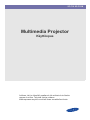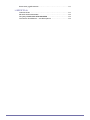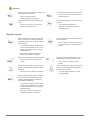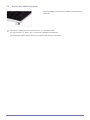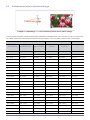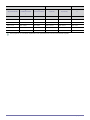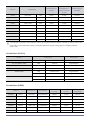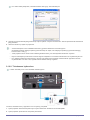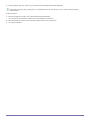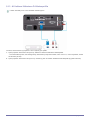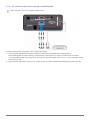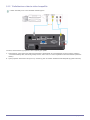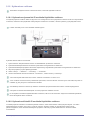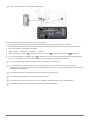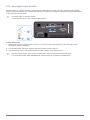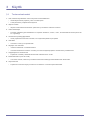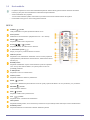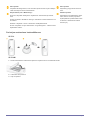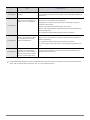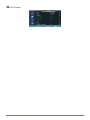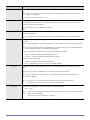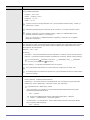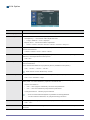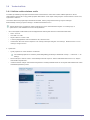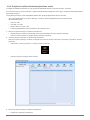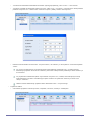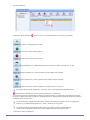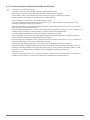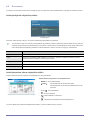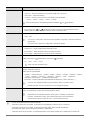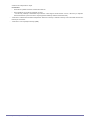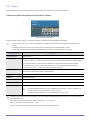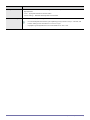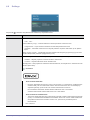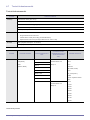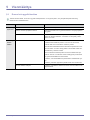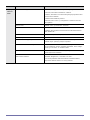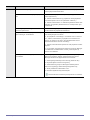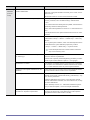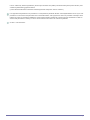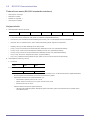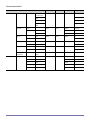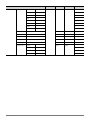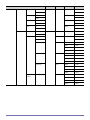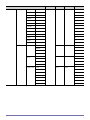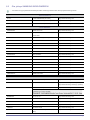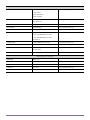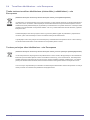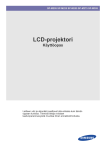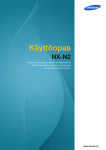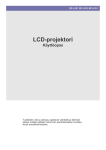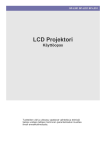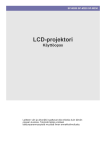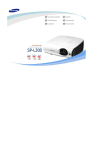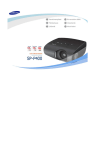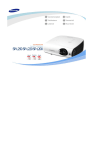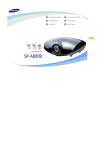Download Samsung SP-F10 Käyttöopas
Transcript
SP-F10 SP-F10M Multimedia Projector Käyttöopas Laitteen väri ja ulkonäkö saattavat olla erilaisia kuin tämän oppaan kuvissa. Teknisiä tietoja voidaan laadunparannussyistä muuttaa ilman ennakkoilmoitusta. Sisällysluettelo TÄRKEITÄ TURVALLISUUSOHJEITA Ennen kuin aloitat . . . . . . . . . . . . . . . . . . . . . . . . . . . . . . . . . . . . . . . . . . 1-1 Hallinta ja hoito . . . . . . . . . . . . . . . . . . . . . . . . . . . . . . . . . . . . . . . . . . . . 1-2 Turvallisuusohjeita . . . . . . . . . . . . . . . . . . . . . . . . . . . . . . . . . . . . . . . . . 1-3 ASENNUS JA KYTKENNÄT Pakkauksen sisältö . . . . . . . . . . . . . . . . . . . . . . . . . . . . . . . . . . . . . . . . 2-1 Projektorin asentaminen . . . . . . . . . . . . . . . . . . . . . . . . . . . . . . . . . . . . 2-2 Korkeuden säätö tukijaloilla . . . . . . . . . . . . . . . . . . . . . . . . . . . . . . . . . 2-3 Zoomaus ja tarkennuksen säätö . . . . . . . . . . . . . . . . . . . . . . . . . . . . . 2-4 Valkokankaan koko ja heijastusetäisyys . . . . . . . . . . . . . . . . . . . . . . 2-5 Tuuletusaukot . . . . . . . . . . . . . . . . . . . . . . . . . . . . . . . . . . . . . . . . . . . . . 2-6 Takaosa . . . . . . . . . . . . . . . . . . . . . . . . . . . . . . . . . . . . . . . . . . . . . . . . . . 2-7 Tuetut näyttötilat . . . . . . . . . . . . . . . . . . . . . . . . . . . . . . . . . . . . . . . . . . 2-8 Virran kytkeminen . . . . . . . . . . . . . . . . . . . . . . . . . . . . . . . . . . . . . . . . . 2-9 Tietokoneen kytkeminen ja tietokoneen asetukset . . . . . . . . . . . . . . 2-10 Tietokoneen liittäminen HDMI/DVI-kaapelilla . . . . . . . . . . . . . . . . . . . 2-11 HDMI-yhteensopivan laitteen kytkeminen . . . . . . . . . . . . . . . . . . . . . 2-12 AV-laitteen liittäminen D-liitinkaapelilla . . . . . . . . . . . . . . . . . . . . . . . 2-13 AV-laitteen kytkeminen komponenttilähdöllä . . . . . . . . . . . . . . . . . . 2-14 Yhdistäminen video/s-video-kaapelilla . . . . . . . . . . . . . . . . . . . . . . . . 2-15 Ulkoisen näytön liittäminen . . . . . . . . . . . . . . . . . . . . . . . . . . . . . . . . . 2-16 Ulkoisen kaiuttimen liittäminen . . . . . . . . . . . . . . . . . . . . . . . . . . . . . . 2-17 Kytkeminen verkkoon . . . . . . . . . . . . . . . . . . . . . . . . . . . . . . . . . . . . . 2-18 Kensington-lukon kiinnike . . . . . . . . . . . . . . . . . . . . . . . . . . . . . . . . . . 2-19 KÄYTTÖ Tuoteominaisuudet . . . . . . . . . . . . . . . . . . . . . . . . . . . . . . . . . . . . . . . . 3-1 Edestä, ylhäältä . . . . . . . . . . . . . . . . . . . . . . . . . . . . . . . . . . . . . . . . . . . 3-2 Kaukosäädin . . . . . . . . . . . . . . . . . . . . . . . . . . . . . . . . . . . . . . . . . . . . . 3-3 LED-merkkivalot . . . . . . . . . . . . . . . . . . . . . . . . . . . . . . . . . . . . . . . . . . 3-4 Näytön asetusvalikon käyttäminen (OSD: On Screen Display, kuvaruutuvalikko) . . . . . . . . . . . . . . . . . . . 3-5 Verkonhallinta . . . . . . . . . . . . . . . . . . . . . . . . . . . . . . . . . . . . . . . . . . . . . 3-6 MEDIA PLAY -TOIMINTO (VAIN SP-F10M) USB-tallennuslaitteen kytkeminen ja varotoimenpiteet . . . . . . . . . . . 4-1 Documents . . . . . . . . . . . . . . . . . . . . . . . . . . . . . . . . . . . . . . . . . . . . . . . 4-2 Photo . . . . . . . . . . . . . . . . . . . . . . . . . . . . . . . . . . . . . . . . . . . . . . . . . . . 4-3 Music . . . . . . . . . . . . . . . . . . . . . . . . . . . . . . . . . . . . . . . . . . . . . . . . . . . . 4-4 Movie . . . . . . . . . . . . . . . . . . . . . . . . . . . . . . . . . . . . . . . . . . . . . . . . . . . . 4-5 Settings . . . . . . . . . . . . . . . . . . . . . . . . . . . . . . . . . . . . . . . . . . . . . . . . . . 4-6 Tuetut tiedostomuodot . . . . . . . . . . . . . . . . . . . . . . . . . . . . . . . . . . . . . 4-7 VIANMÄÄRITYS Ennen kuin pyydät huoltoa . . . . . . . . . . . . . . . . . . . . . . . . . . . . . . . . . . 5-1 LISÄTIETOJA Tekniset tiedot . . . . . . . . . . . . . . . . . . . . . . . . . . . . . . . . . . . . . . . . . . . . 6-1 RS-232C Komentotaulukko . . . . . . . . . . . . . . . . . . . . . . . . . . . . . . . . . . 6-2 Ota yhteys SAMSUNG WORLDWIDEEN . . . . . . . . . . . . . . . . . . . . . . . . 6-3 Turvallinen hävittäminen – vain Euroopassa . . . . . . . . . . . . . . . . . . . 6-4 1 Tärkeitä turvallisuusohjeita 1-1 Ennen kuin aloitat Tässä oppaassa käytetyt kuvakkeet KUVAKE NIMI MERKITYS Varoitus Viittaa toimintoihin, jotka eivät välttämättä toimi, tai asetuksiin, jotka saatetaan perua. Huomautus Antaa vinkkejä toimintojen käyttöön. Tämän oppaan käyttö • Tämän oppaan tietoja voidaan laadunparannussyistä muuttaa ilman ennakkoilmoitusta. • Tutustu turvallisuusohjeisiin huolellisesti, ennen kuin käytät tätä laitetta. • Tutustu ongelmatapauksissa osioon "Vianetsintä". Tekijänoikeustiedot © 2010 Samsung Electronics Co., Ltd. Kaikki oikeudet pidätetään. Tämän oppaan tekijänoikeudet kuuluvat Samsung Electronics, Co., Ltd:lle. Tämän oppaan sisältöä tai sen osia ei saa jäljentää, jaella tai käyttää millään muullakaan tavoin ilman Samsung Electronics, Co., Ltd:n antamaa kirjallista lupaa. 1-1 Tärkeitä turvallisuusohjeita 1-2 Hallinta ja hoito Pinnan ja linssin puhdistaminen Puhdista projektori pehmeällä ja kuivalla kankaalla. • Älä puhdista laitetta tulenaroilla aineilla, esim. bentseenillä tai liuottimilla. • Älä raaputa linssiä kynsilläsi tai millään terävillä esineillä. Näyttö voi naarmuuntua tai vaurioitua. • Älä puhdista laitetta märällä liinalla äläkä ruiskuta vettä suoraan laitteen pinnalle. Jos laitteeseen pääsee vettä, seurauksena voi olla tulipalo, sähköisku tai toimintahäiriöitä. • Projektorin pinnalle saattaa ilmestyä vaalea tahra, jos sille joutuu vettä. Laitteen ulkonäkö ja väri voivat vaihdella mallista riippuen. Projektorin sisäpuolen puhdistaminen Ota yhteyttä valtuutettuun Samsungin huoltoliikkeeseen, kun haluat puhdistaa projektorin sisäpuolen. • Ota yhteyttä huoltoliikkeeseen, jos projektorin sisälle on kertynyt pölyä tai muita vieraita aineita. Tärkeitä turvallisuusohjeita 1-2 1-3 Turvallisuusohjeita Turvallisuusohjeissa käytetyt kuvakkeet KUVAKE NIMI MERKITYS Vaara Tällä merkillä merkittyjen ohjeiden noudattamatta jättäminen voi aiheuttaa vakavan vamman tai jopa kuoleman. Varoitus Tällä merkillä merkittyjen ohjeiden noudattamatta jättäminen voi aiheuttaa henkilö- tai omaisuusvahinkoja. Merkkien merkitys Älä tee näin. Tätä ohjetta on noudatettava. Älä pura. Virtajohto on otettava irti pistorasiasta. Älä koske. Täytyy maadoittaa sähköiskujen välttämiseksi. Sähkövirtaan liittyvää Oheiset kuvat ovat vain viitteellisiä ja varsinaiset laitteet ja niiden mallit voivat olla erilaisia eri maissa. Laitteen ulkonäkö ja väri voivat vaihdella mallista riippuen. Vaara Kytke pistoke tiiviisti pistorasiaan. • Muussa tapauksessa seurauksena saattaa olla tulipalo. Älä käytä vaurioitunutta virtajohtoa tai pistoketta tai löystynyttä pistorasiaa. • Muussa tapauksessa seurauksena saattaa olla sähköisku tai tulipalo. Älä kytke virtajohtoa seinään tai irti seinästä, kun kätesi ovat märät. • Tämä voi aiheuttaa sähköiskun. Älä kytke useita laitteita samaan pistorasiaan. • Pistorasia saattaa ylikuumentua ja seurauksena voi olla tulipalo. Älä taivuta tai väännä virtajohtoa liikaa äläkä aseta sen päälle mitään painavia esineitä. • Sähköjohto voi vaurioitua ja aiheuttaa sähköiskun tai tulipalon. Ennen kuin liikutat laitetta, kytke sen virta pois päältä, irrota virtajohto pistorasiasta ja kaikki muutkin johdot liitännöistään. • Sähköjohto voi vaurioitua ja aiheuttaa sähköiskun tai tulipalon. Varmista, että kytket virtajohdon maadoitettuun pistorasiaan (vain eristeluokan 1 laitteille). • 1-3 Seurauksena saattaa olla sähköisku tai vammautuminen. Tärkeitä turvallisuusohjeita Varoitus Kun irrotat virtajohdon pistorasiasta, muista vetää pistokkeesta, ei johdosta. • Tämä saattaa aiheuttaa sähköiskun tai tulipalon. Irrota pistoke pistorasiasta ennen laitteen puhdistamista. • Älä käynnistä tai sammuta tuotetta kytkemällä tai irrottamalla pistokkeen. (Älä käytä pistoketta virtakytkimenä.) Älä sijoita virtajohtoa lämmönlähteiden lähelle. Sähköiskun tai tulipalon vaara. Kytke pistoke sellaiseen pistorasiaan, joka on käden ulottuvilla. • Jos laitteeseen tulee jokin vika, sinun täytyy irrottaa virtajohto pistorasiasta tai katkaista sähköt. Et voi katkaista sähkönsyöttöä täysin painamalla laitteen virtapainiketta. Asennukseen liittyvää Vaara Älä asenna laitetta suoraan auringonvaloon tai minkään lämmönlähteen, esim. takan tai lämmittimen, viereen. Älä asenna laitetta sellaisiin tiloihin, joiden ilmanvaihto ei ole hyvä, esimerkiksi kirjahyllyyn tai kaappiin. • • Tämä saattaa lyhentää laitteen elinikää tai aiheuttaa tulipalon. Tämä voi johtaa sisäiseen ylikuumenemiseen ja tulipaloon. Jos tuote sijoitetaan kaappiin tai hyllylle, sijoita tuote niin, että kaappi tai hylly tukee täysin sen etupuolta. Jos laite sijoitetaan hyllylle tai telineeseen, älä sijoita sitä siten, että sen etureuna ylittää alustalevyn etureunan. • Mikäli näin ei tehdä, laite saattaa pudota ja aiheuttaa vammoja tai vaurioita laitteeseen. • • Käytä vain sellaista telinettä tai hyllyä, joka on kooltaan sopiva laitteelle. Laite saattaa pudota ja vaurioitua tai aiheuttaa henkilövahinkoja. Älä sijoita virtajohtoa lämmityslaitteiden lähelle. Ota laitteen virtajohto irti ukonilman ja salamoinnin ajaksi. • • Virtajohdon pinnoite voi sulaa ja aiheuttaa sähköiskun tai tulipalon. Älä asenna laitetta kulkuneuvoon tai sellaisiin tiloihin, joissa se voi joutua kosketuksiin pölyn, kosteuden (esim. saunassa), öljyn, savun tai veden (esim. sadepisaroiden) kanssa. • Tämä saattaa aiheuttaa sähköiskun tai tulipalon. Älä asenna laitetta alueille, jossa on raskasta pölyä. Tämä voi johtaa sähköiskuun tai tulipaloon. Tärkeitä turvallisuusohjeita 1-3 Varoitus Varmistu siitä, ettet tuki laitteen tuuletusaukkoa pöytäliinalla tai verhoilla. • Varo pudottamasta laitetta, kun siirrät sitä. • Tämä voi johtaa sisäiseen ylikuumenemiseen ja tulipaloon. Tämä voi aiheuttaa joko laitevaurion tai henkilövahinkoja. Kun lasket laitteen käsistäsi, käsittele sitä varoen. Älä sijoita laitetta lasten ulottuvilla olevaan paikkaan. • • Jollet tee näin, laite voi vaurioitua tai aiheuttaa henkilövahinkoja. Jos lapsi pääsee koskemaan laitteeseen, laite saattaa pudota ja vahingoittaa lasta. Käyttöön liittyvää Älä työnnä laitteen sisälle (ilmanvaihtoaukkoihin, portteihin jne.) helposti syttyviä tai metallisia esineitä, esim. puikkoja, kolikoita tai hiuspinnejä. • Jos laitteeseen pääsee vieraita aineita tai vettä, katkaise laitteesta virta, irrota virtajohto pistorasiasta ja ota yhteyttä huoltoliikkeeseen. • Muutoin laite saattaa vaurioitua tai aiheuttaa sähköiskun tai tulipalon. Älä pura tai yritä korjata tai muuttaa laitetta. • Ota yhteys huoltoon, kun laite vaatii huoltoa. Älä anna lasten laittaa laitteen päälle esim. leluja tai keksejä. • Laite voi tippua ja vahingoittaa lasta, jos hän yrittää ottaa em. esineitä laitteen päältä. Älä katso suoraan heijastuslampun valoa äläkä heijasta kuvaa kenenkään silmiin. • Se on erityisen vaarallista etenkin lapsille. Älä sijoita laitteen lähelle helposti syttyviä aineita tai esineitä äläkä käytä niitä laitteen lähettyvillä. Valvo, etteivät lapset nielaise paristoja, kun poistat ne kaukosäätimestä. Pidä paristot poissa lasten ulottuvilta. • • Tästä voi aiheutua räjähdys tai tulipalo. Jos lapsi nielaisee pariston, ota heti yhteyttä lääkäriin. Älä aseta laitteen päälle mitään metalliesineitä tai nestettä sisältäviä astioita, esim. vaaseja, kukkamaljakoita, juomapulloja, kosmetiikkaa tai lääkkeitä. 1-3 • Jos laitteeseen pääsee vieraita aineita tai vettä, katkaise laitteesta virta, irrota virtajohto pistorasiasta ja ota yhteyttä huoltoliikkeeseen. • Muutoin laite saattaa vaurioitua tai aiheuttaa sähköiskun tai tulipalon. Tärkeitä turvallisuusohjeita Varoitus Jos laitteesta kuuluu epätavallisia ääniä tai siitä erittyy palaneen käryä tai savua, irrota virtajohto välittömästi pistorasiasta ja ota yhteyttä huoltoon. • Tämä saattaa aiheuttaa sähköiskun tai tulipalon. Puhdista pistoke huolellisesti, jos se on pölyinen tai joutunut kosketuksiin veden tai muiden aineiden kanssa. • Jos laitteeseen pääsee vieraita aineita tai vettä, katkaise laitteesta virta, irrota virtajohto pistorasiasta ja ota yhteys huoltoliikkeeseen. Älä käytä tuotteita, kun siinä on toimintahäiriö, kuten ei ääntä tai kuvaa. • Sähköiskun tai tulipalon vaara. Sammuta laite heti, irrota virtajohto pistorasiasta ja ota yhteys huoltoliikkeeseen. Kun puhdistat laitetta, kytke sen virtajohto irti pistorasiasta ja pyyhi laite kevyesti pehmeällä kankaalla. Jos huoneessa on kaasuvuoto, älä koske laitetta tai pistoketta, vaan tuuleta huone välittömästi. • • Tästä syntyvät kipinät voivat aiheuttaa räjähdyksen tai tulipalon. • Älä kosketa laitteen virtajohtoa tai antennijohtoa ukonilmalla. Kun puhdistat laitetta, älä käytä sellaisia kemikaaleja kuin vahaa, bentseeniä, alkoholia, ohennusainetta, hyönteismyrkkyä, hajustevalmisteita, voitelu- tai puhdistusaineita. Laitteen pinta voi vaurioitua tai siinä olevat painatukset saattavat kulua pois. Irrota virtajohto pistorasiasta, jos lähdet pois kotoa etkä käytä laitetta pitkään aikaan. • Älä koske laitteen ulkoisiin osiin työkaluilla, kuten veitsellä tai vasaralla. Puhdista edessä oleva projektiolinssi liasta ja tahroista suihkeella tai märällä liinalla, joka on kostutettu neutraalilla puhdistusaineella ja vedellä. Tästä voi aiheutua tulipalo tai sähköisku. Aseta kaukosäädin aina pöydälle. • Tämä voi vahingoittaa linssiä. Tällaisia paikkoja ovat esim. sellaiset, joissa esiintyy hienopölyä, kemikaaleja, liian korkeita tai matalia lämpötiloja tai ilmankosteutta tai joissa laitetta käytetään pitkän aikaa jatkuvasti, esim. lentokentillä tai asemilla. Jos laite on pudonnut maahan tai sen kotelo on vaurioitunut, kytke laite pois päältä ja irrota virtajohto pistorasiasta. Ota yhteyttä huoltoliikkeeseen. • • Muutoin laitteeseen kerääntyvä pöly saattaa ylikuumentaa laitteen ja aiheuttaa oikosulun tai sähköiskun. Jos laite asennetaan sellaiseen paikkaan, jossa sen käyttöolosuhteet vaihtelevat paljon, ympäristötekijät voivat aiheuttaa vakavia laitevikoja. Jos näin tapahtuu, asenna laite vasta oltuasi yhteydessä asiakaspalveluumme. • Älä koske laitteen linssiin. Jos astut kaukosäätimen päälle, saatat kaatua ja loukata itsesi tai tuote saattaa vahingoittua. Tärkeitä turvallisuusohjeita Pyydä huoltoliikettä puhdistamaan projektorin sisäpuoli vähintään kerran vuodessa. 1-3 Varo polttamasta itseäsi. Älä kosketa ilmanvaihtoaukkoja tai linssiä käytön aikana tai välittömästi LED-lampun sammuttamisen jälkeen. Älä puhdista laitetta vesisuihkulla tai märällä liinalla. Älä anna kemikaalien, kuten puhdistusaineiden, teollisuudessa tai autoteollisuudessa käytettävän vahan, hankausaineen, vahan, bentseenin tai alkoholin, koskea laitteen mihinkään muoviosaan, kuten projektorin koteloon, koska tämä voi aiheuttaa vahinkoa. Älä avaa laitteen kansia. Älä käytä merkitsemätöntä patteria. • Varo koskemasta ilmastointiaukkoon, kun projektori on käynnissä, sillä sen sisältä tuleva ilma on kuumaa. Ilmastointiaukko on kuuma jonkin aikaa projektorin sammuttamisen jälkeen. Pidä kätesi ja muut ruumiinosasi kaukana ilmastointiaukosta. Älä aseta projektorin lähelle sellaisia esineitä, jotka voivat vaurioitua kuumuuden vuoksi. Pysy kaukana projektorin linssistä laitteen ollessa käytössä. Lamppu on kuuma. Huolehdi, ettei laitteen linssinsuojus häviä. • Linssinsuojus suojaa linssiä ja sitä tulee käyttää, kun projektori on sammutettu. • Jos haluat piilottaa näytön projektorin ollessa päällä, käytä BLANKominaisuutta. • 1-3 Tämä on vaarallista, koska laitteen sisällä kulkee korkeajännitteinen virta. Linssi voi vaurioitua. (Lasten ja herkkäihoisten tulee olla erityisen varovaisia.) Tärkeitä turvallisuusohjeita 2 Asennus ja kytkennät 2-1 Pakkauksen sisältö • Pura laite pakkauksestaan ja tarkista, että kaikki alla luetellut osat on toimitettu sen mukana. • Säilytä pakkauslaatikko tallessa siltä varalta, että sinun täytyy siirtää laitetta myöhemmin. Projektori SISÄLTÖ Pika-asetusopas Takuukortti Käyttöopas Virtajohto Puhdistusliina D-Sub-kaapeli (Ei saatavilla kaikilla alueilla) Kaukosäädin / 2 paristoa Kaukosäädin / 1 paristo (Vain SP-F10M) (Vain SP-F10) (Ei saatavilla kaikilla alueilla) (Ei saatavilla kaikilla alueilla) 4 ruuvia Linssinsuojus (Kattokiinnitystelineen kiinnityslevyyn) Kattokiinnitysteline ei sisälly tuotteeseen. Se myydään erikseen. Kiinnitä kattokiinnitystelineen kiinnityslevy projektoriin mukana toimitetuilla ruuveilla. Asennus ja kytkennät 2-1 2-2 Projektorin asentaminen Asenna projektori siten, että valonsäde on kohtisuorassa valkokankaaseen nähden. • Sijoita projektori siten, että linssi osoittaa valkokankaan keskelle. Jos valkokangas ei ole pystysuorassa, kankaalle heijastuva kuva ei välttämättä ole suorakulmion muotoinen. • Älä asenna valkokangasta kirkkaaseen ympäristöön. Jos ympäristö on liian valoisa, kankaalle heijastettava kuva himmenee eikä näy selvästi. • Jos käytät projektoria valoisissa tiloissa, estä valon pääsy tiloihin verhojen avulla. • Voit asentaa projektorin seuraaviin paikkoihin valkokankaaseen nähden: Valkokankaan eteen lattialle / eteen kattoon / taakse lattialle / taakse kattoon. Katso sijoituspaikan asetukset alta. Kuvan säätäminen, kun projektori on asennettu valkokankaan taakse Taustaheijastuskankaan taakse asentaminen. Kun asennat projektorin taustaheijastuskankaan taakse, voit tehdä kuvan asetukset valikosta sen mukaan, mihin olet sijoittanut projektorin: valkokankaan taakse lattialle (alas) tai kattoon. 1. Jos laite on takana lattialla, paina: Menu > Setup > Install > Rear-Floor 2. Jos laite on takana katossa, paina: Menu > Setup > Install > Rear-Ceiling Kuvan säätäminen, kun projektori on asennettu valkokankaan eteen Projektorin asentaminen valkokankaan eteen. Kun asennat projektorin valkokankaan eteen, voit tehdä kuvan asetukset valikosta sen mukaan, mihin olet sijoittanut projektorin: valkokankaan eteen lattialle (alas) tai kattoon. 1. Jos laite on edessä lattialla, paina: Menu > Setup > Install > Front-Floor 2. Jos laite on edessä katossa, paina: Menu > Setup > Install > Front-Ceiling 2-2 Asennus ja kytkennät 2-3 Korkeuden säätö tukijaloilla Projektorin jalkoja ja korkeustasoa voi säätää painamalla PUSHpainikkeita. Projektorin voi säätää jopa 30mm korkeuteen (noin 12 ˚) asennuspinnasta. Jos <Auto Keystone> on tilassa <On>, <V-Keystone> säädetään automaattisesti. Jos automaattisen säädön lisäksi tarvitaan hienosäätöä, käytä asetusta <V-Keystone>. Asennus ja kytkennät 2-3 2-4 Zoomaus ja tarkennuksen säätö Zoomausnuppi : Voit säätää näytön kokoa zoomausalueen sisällä käyttämällä zoomausnuppia. Tarkennusrengas: Tarkenna valkokankaalla näkyvä kuva käyttämällä tarkennusrengasta. Valkokankaan koko ratkaisee, mille etäisyydelle projektori asennetaan valkokankaasta. Jos et asenna projektoria osion 2-5 taulukossa Valkokankaan koko ja heijastusetäisyys annetulle heijastusetäisyydelle, kuvan tarkentaminen ei onnistu. 2-4 Asennus ja kytkennät 2-5 Valkokankaan koko ja heijastusetäisyys A. Näyttö / Z. Heittoetäisyys / Y’. Linssin keskiosan ja kuvan alaosan välinen etäisyys Asenna projektori tasaiselle, vaakasuoralle pinnalle ja säädä laitteen säätöjalkoja niin, että kuvan laatu on sopiva. Jos kuvat eivät ole selkeitä, säädä niitä zoomausnuppia tai tarkennusrengasta käyttäen. Voit myös siirtää projektoria eteen- tai taaksepäin. NÄYTÖN KOKO HEIJASTUSETÄISYYS SIIRTYMÄ M (LÄVISTÄJÄ) X (VAAKASUUNTA ) Y (PYSTYSUUNTA ) Z (TELE) Z (LAAJA) Y' TUUMAA / CM TUUMAA / CM TUUMAA / CM TUUMAA / CM TUUMAA / CM TUUMAA / CM 40 / 101,6 32 / 81,3 24 / 61,0 57 / 144,7 47 / 120,3 2,4 / 6,1 50 / 127,0 40 / 101,6 30 / 76,2 71 / 180,8 59 / 150,4 3,0 / 7,6 60 / 152,4 48 / 121,9 36 / 91,4 85 / 217,0 71 / 180,4 3.6 / 9,1 70 / 177,8 56 / 142,2 42 / 106,7 100 / 253,2 83 / 210,5 4,2 / 10,7 80 / 203,2 64 / 162,6 48 / 121,9 114 / 289,4 95 / 240,6 4,8 / 12,2 90 / 228,6 72 / 182,9 54 / 137,2 128 / 325,5 107 / 270,7 5,4 / 13,7 100 / 254,0 80 / 203,2 60 / 152,4 142 / 361,7 118 / 300,7 6,0 / 15,2 110 / 279,4 88 / 223,5 66 / 167,6 157 / 397,9 130 / 330,8 6,6 / 16,8 120 / 304,8 96 / 243,8 72 / 182,9 171/ 434,0 142 / 360,9 7,2 / 18,3 130 / 330,2 104 / 264,2 78 / 198,1 185 / 470,2 154 / 391,0 7,8 / 19,8 140 / 355,6 112 / 284,5 84 / 213,4 199 / 506,4 166 / 421,0 8,4 / 21,3 150 / 381,0 120 / 304,8 90 / 228,6 214 / 542,5 178 / 451,1 9,0 / 22,9 160 / 406,4 128 / 325,1 96 / 243,8 228 / 578,7 189 / 481,2 9.6 / 24,4 170 / 431,8 136 / 345,4 102 / 259,1 242 / 614,9 201 / 511,3 10,2 / 25,9 180 / 457,2 144 / 365,8 108 / 274,3 256 / 651,1 213 / 541,3 10,8 / 27,4 190 / 482,6 152 / 386,1 114 / 289,6 271 / 687,2 225 / 571,4 11,4 / 29,0 200 / 508,0 160 / 406,4 120 / 304,8 285 / 723,4 237 / 601,5 12,0 / 30,5 210 / 533,4 168 / 426,7 126 / 320,0 299 / 759,6 249 / 631,5 12,6 / 32,0 220 / 558,8 176 / 447,0 132 / 335,3 313 / 795,7 260 / 661,6 13,2 / 33,5 230 / 584,2 184 / 467,4 138 / 350,5 328 / 831,9 272 / 691,7 13,8 / 35,1 240 / 609,6 192 / 487,7 144 / 365,8 342 / 868,1 284 / 721,8 14,4 / 36,6 250 / 635,0 200 / 508,0 150 / 381,0 356 / 904,2 296 / 751,8 15,0 / 38,1 Asennus ja kytkennät 2-5 NÄYTÖN KOKO HEIJASTUSETÄISYYS SIIRTYMÄ M (LÄVISTÄJÄ) X (VAAKASUUNTA ) Y (PYSTYSUUNTA ) Z (TELE) Z (LAAJA) Y' TUUMAA / CM TUUMAA / CM TUUMAA / CM TUUMAA / CM TUUMAA / CM TUUMAA / CM 260 / 660,4 208 / 528,3 156 / 396,2 370 / 940,4 308 / 781,9 15,6 / 39,6 270 / 685,8 216 / 548,6 162 / 411,5 384 / 976,6 320 / 812,0 16,2 / 41,1 280 / 711,2 224 / 569,0 168 / 426,7 399 / 1012,7 332 / 842,1 16,8 / 42,7 290 / 736,6 232 / 589,3 174 / 442,0 413 / 1048,9 343 / 872,1 17,4 / 44,2 300 / 762,0 240 / 609,6 180 / 457,2 427 / 1085,1 355 / 902,2 18,0 / 45,7 Tämä projektori on suunniteltu näyttämään kuvat optimaalisina 80–120 tuuman kokoisella näytöllä. 2-5 Asennus ja kytkennät 2-6 Tuuletusaukot Katso ilmanvaihtoaukkojen sijainnit seuraavasta kuvasta: • Älä tuki ilmanvaihtoaukkoja. Jos ilmanvaihtoaukot tukitaan, projektori saattaa ylikuumeta ja lakata toimimasta. Ilman ulostuloaukko Ilman sisäänmenoaukko Asennus ja kytkennät 2-6 2-7 Takaosa Laitteen ulkonäkö ja väri voivat vaihdella mallista riippuen. 1. LAN -liitäntä 8. Kensington-lukon kiinnike 2. S-VIDEO IN -liitäntä 9. Virtaliitäntä 3. AUDIO OUT -liitäntä 10. PC IN -liitäntä 4. PC OUT -liitäntä 11. RS-232C -liitäntä 5. HDMI/DVI IN -liitäntä 12. [AV IN] VIDEO -liitäntä 6. Kaukosäätimen signaalin vastaanotin 13. [AV IN] L-AUDIO-R -liitäntä 7. USB-portti (vain SP-F10M) 2-7 Asennus ja kytkennät 2-8 Tuetut näyttötilat PC-tahdistus (D-liitin/HDMI) MUOTO TARKKUUS VAAKATAAJUU S (KHZ) "VERTICAL FREQUENCY" (PYSTYTAAJUU S) (HZ) PIKSELITAAJU US (MHZ) IBM 640 x 350 70Hz 31,469 70,086 25,175 IBM 640 x 480 60Hz 31,469 59,940 25,175 IBM 720 x 400 70Hz 31,469 70,087 28,322 VESA 640 x 480 60Hz 31,469 59,940 25,175 MAC 640 x 480 67Hz 35,000 66,667 30,240 VESA 640 x 480 70Hz 35,000 70,000 28,560 VESA 640 x 480 72Hz 37,861 72,809 31,500 VESA 640 x 480 75Hz 37,500 75,000 31,500 VESA 720 x 576 60Hz 35,910 59,950 32,750 VESA 800 x 600 56Hz 35,156 56,250 36,000 VESA 800 x 600 60Hz 37,879 60,317 40,000 VESA 800 x 600 70Hz 43,750 70,000 45,500 VESA 800 x 600 72Hz 48,077 72,188 50,000 VESA 800 x 600 75Hz 46,875 75,000 49,500 MAC 832 x 624 75Hz 49,726 74,551 57,284 VESA 1024 x 768 60Hz 48,363 60,004 65,000 VESA 1024 x 768 70Hz 56,476 70,069 75,000 VESA 1024 x 768 72Hz 57,672 72,000 78,434 VESA 1024 x 768 75Hz 60,023 75,029 78,750 VESA 1152 x 864 60Hz 53,783 59,959 81,750 VESA 1152 x 864 70Hz 63,000 70,000 96,768 VESA 1152 x 864 72Hz 64,872 72,000 99,643 VESA 1152 x 864 75Hz 67,500 75,000 108,000 VESA 1280 x 720 60Hz 44,772 59,855 74,500 VESA 1280 x 720 70Hz 52,500 70,000 89,040 VESA 1280 x 720 72Hz 54,072 72,000 91,706 VESA 1280 x 720 75Hz 56,456 74,777 95,750 VESA 1280 x 768 60Hz 47,776 59,870 79,500 VESA 1280 x 768 75Hz 60,289 74,893 102,250 VESA 1280 x 800 60Hz 49,702 59,810 83,500 VESA 1280 x 800 75Hz 62,795 74,934 106,500 VESA 1280 x 960 60Hz 60,000 60,000 108,000 VESA 1280 x 960 70Hz 69,930 70,000 120,839 Asennus ja kytkennät 2-8 MUOTO TARKKUUS VAAKATAAJUU S (KHZ) "VERTICAL FREQUENCY" (PYSTYTAAJUU S) (HZ) PIKSELITAAJU US (MHZ) VESA 1280 x 960 72Hz 72,072 72,000 124,540 VESA 1280 x 960 75Hz 75,231 74,857 130,000 VESA 1280 x 1024 60Hz 63,981 60,020 108,000 VESA 1280 x 1024 70Hz 74,620 70,000 128,943 VESA 1280 x 1024 72Hz 76,824 72,000 132,752 VESA 1280 x 1024 75Hz 79,976 75,025 135,000 VESA 1400 x 1050 60Hz 65,317 59,978 121,750 VESA 1440 x 900 60Hz 55,935 59,887 106,500 VESA 1440 x 900 75Hz 70,635 74,984 136,750 VESA 1600 x 1200 60Hz 75,000 60,000 162,000 Jos resoluutio on pienempi tai suurempi kuin 1024 x 768, projektorin sisäinen skaalain muuntaa sen kokoon 1024 x 768. Kuvan laatu on paras mahdollinen silloin, kun tietokoneelta tuleva signaali vastaa projektorin todellista tarkkuutta (1024 x 768). AV-tahdistus (D-liitin) MUOTO TARKKUUS SKANNAUS BT.601 SMPTE 267M 480i 59,94Hz Limitetty BT.1358 SMPTE 293M 480p 59,94Hz Progressiivinen BT.601 576i 50Hz Limitetty BT.1358 576p 50Hz Progressiivinen SMPTE 296M 720p 59,94Hz/60Hz Progressiivinen 720p 50Hz Progressiivinen 1080i 59,94Hz/60Hz Limitetty 1080i 50Hz Limitetty BT.709 SMPTE 274M AV-tahdistus (HDMI) MUOTO 2-8 TARKKUUS SKANNAUS VAAKATAAJU US (KHZ) PYSTYTAAJU US (HZ) PIKSELITAAJ UUS (MHZ) EIA-861 Muoto 1 640 x 480 Progressiivinen 59,940 31,469 25,175 EIA-861 Muoto 1 640 x 480 Progressiivinen 60,000 31,500 25,200 EIA-861 Muodot 2 ja 3 720 x 480 Progressiivinen 59,940 31,469 27,000 EIA-861 Muodot 2 ja 3 720 x 480 Progressiivinen 60,000 31,500 27,027 EIA-861 Muoto 4 1280 x 720 Progressiivinen 59,939 44,955 74,175 EIA-861 Muoto 4 1280 x 720 Progressiivinen 60,000 45,000 74,250 EIA-861 Muoto 5 1920 x 1080 Limitetty 59,939 33,716 74,175 Asennus ja kytkennät MUOTO TARKKUUS SKANNAUS VAAKATAAJU US (KHZ) PYSTYTAAJU US (HZ) PIKSELITAAJ UUS (MHZ) EIA-861 Muoto 5 1920 x 1080 Limitetty 60,000 33,750 74,250 EIA-861 Muodot 17 ja 18 720 x 576 Progressiivinen 50,000 31,250 27,000 EIA-861 Muoto 19 1280 x 720 Progressiivinen 50,000 37,500 74,250 EIA-861 Muoto 20 1920 x 1080 Limitetty 50,000 28,125 74,250 AV-tahdistus (VIDEO/S-VIDEO) NTSC, NTSC 4.43, PAL, PAL60, PAL-N, PAL-M, SECAM Projektorin video- ja s-video-liitännät tukevat standardin mukaisia videomuotoja, jotka on lueteltu edellä. Tällöin ei tarvita säätöjä. Asennus ja kytkennät 2-8 2-9 Virran kytkeminen Laitteen ulkonäkö ja väri voivat vaihdella mallista riippuen. 1. Liitä virtajohto projektorin takaosan virtaliitäntään. 2-9 Asennus ja kytkennät 2-10 Tietokoneen kytkeminen ja tietokoneen asetukset 2-10-1. PC-tilan määrittäminen Varmista seuraavat asiat ennen tietokoneen kytkemistä projektoriin. 1. Napsauta hiiren kakkospainiketta Windowsin työpöydällä ja valitse [Ominaisuudet]. <Näytön ominaisuudet> -välilehti tulee näkyviin. 2. Napsauta [Asetukset]-välilehteä ja aseta <Näytön tarkkuus>. Projektorin optimaalinen tarkkuus on 1024 x 768. Saat lisätietoja muista projektorin tukemista tarkkuuksista osion 2-8 taulukosta "PC-tahdistuksen näyttötila". Sinun ei tarvitse vaihtaa kohdan <Värien määrä> asetusta. 3. Paina [Advanced] (Lisäasetukset) -painiketta. Näkyviin ilmestyy uusi ominaisuusikkuna. 4. Napsauta [Näyttö]-välilehteä ja aseta <Virkistystaajuus>. Löydät valitsemaasi tarkkuuteen sopivan virkistystaajuuden (60 Hz, 70 Hz jne.) valitsemasi tarkkuuden vierestä osion 2-8 taulukosta "PC-tahdistuksen näyttötila". Asennus ja kytkennät 2-10 Kun asetat virkistystaajuuden, samalla asetetaan sekä pysty- että vaakataajuus. 5. Sulje ikkuna napsauttamalla [OK]-painiketta ja sulje sen jälkeen <Näytön ominaisuudet> -ikkuna napsauttamalla siinä olevaa [OK] painiketta. 6. Sammuta tietokone ja kytke se projektoriin. • Asetustoimenpiteet voivat vaihdella tietokoneen tyypistä tai Windowsin versiosta riippuen. (Esimerkiksi saattaa näkyä [Properties] (Ominaisuudet) sen sijaan, että näkyisi [Properties (R)] (Ominaisuudet [R]) kuten kuvassa 1 näkyy.) • Tämä projektori tukee 32 bitin värien määrää (pikseliä kohden), kun sitä käytetään tietokoneen näyttönä. • Näytön valmistajasta ja Windowsin versiosta riippuen heijastettu kuva saattaa olla erilainen kuin näytöllä näkyvä kuva. • Kun yhdistät projektorin tietokoneeseen, varmista, että tietokoneen asetukset vastaavat tämän projektorin tukemia näyttöasetuksia. Jos näin ei ole, signaalin kanssa saattaa esiintyä ongelmia. 2-10-2. Tietokoneen kytkeminen Laitteen ulkonäkö ja väri voivat vaihdella mallista riippuen. Varmista, että tietokoneen ja projektorin virta on kytketty pois päältä. 1. Kytke projektorin takaosassa sijaitseva [PC IN]-tulo tietokoneen D-liittimeen monitorikaapelilla. 2. Kytke projektorin ja tietokoneen virtajohdot pistorasiaan. 2-10 Asennus ja kytkennät 3. Kytke projektorin [AV IN (L-AUDIO-R) ] -tulo tietokoneen kaiuttimien lähtöön äänikaapelilla. Tämä laite on plug and play -yhteensopiva. Jos käytät Windows XP -tietokonetta, sinun ei tarvitse asentaa ohjainta tietokoneellesi. Projektorin käyttö 1. Käynnistä projektori ja valitse <PC> painamalla [SOURCE]-painiketta. Jos <PC>-tila ei ole valittavissa, tarkista että monitorikaapeli on paikoillaan. 2. Käynnistä tietokone ja tee PC-tilan asetukset (näytön tarkkuus jne.) tarvittaessa. 3. Tee näytön asetukset. Asennus ja kytkennät 2-10 2-11 Tietokoneen liittäminen HDMI/DVI-kaapelilla Laitteen ulkonäkö ja väri voivat vaihdella mallista riippuen. Varmista, että tietokoneen ja projektorin virta on kytketty pois päältä. 1. Kytke projektorin [HDMI/DVI IN] -liitin tietokoneen HDMI- tai DVI-liittimeen HDMI/HDMI- tai HDMI/DVI-kaapelilla (myydään erikseen). - Käytä aina (erikseen myytävää) HDMI-kaapelia tietokoneesi HDMI-liitäntään. - Jos haluat lisätietoja siitä, mitä tarkkuuksia ja virkistystaajuuksia tuetaan, katso osion 2-8, "Tuetut näyttötilat", kohtaa PCtahdistus (D-liitin/HDMI). 2. Jos käytit kytkemiseen HDMI/DVI-kaapelia, kytke projektorin [AV IN (L-AUDIO-R)] -liitäntä tietokoneesi äänilähtöliitäntään äänikaapelin avulla (myydään erikseen). - Jos käytit kytkemiseen HDMI/HDMI-kaapelia, et tarvitse äänikaapelia. 2-11 Asennus ja kytkennät 2-12 HDMI-yhteensopivan laitteen kytkeminen Laitteen ulkonäkö ja väri voivat vaihdella mallista riippuen. Varmista, että AV-laitteen ja projektorin virta on kytketty pois päältä. 1. Kytke projektorin takaosassa oleva [HDMI/DVI IN] -liitäntä digitaalisen kuvalähteen HDMI- tai HDMI/DVI-lähtöliitäntään HDMI/ DVI- tai HDMI/HDMI-kaapelilla. - Käytä HDMI/HDMI-kaapelia digitaalisen kuvalähteen HDMI-lähtöliitäntään. - Jos haluat lisätietoja siitä, mitä tulosignaaleja, tarkkuuksia ja taajuuksia tuetaan, katso osion 2-8, "Tuetut näyttötilat", kohtaa AV-tahdistus (HDMI). 2. Jos käytit kytkemiseen HDMI/DVI-kaapelia, kytke projektorin [AV IN (L-AUDIO-R)] -liitäntä digitaalisen kuvalähteen äänilähtöliitäntään äänikaapelin avulla (myydään erikseen). - Jos käytit kytkemiseen HDMI/HDMI-kaapelia, et tarvitse äänikaapelia. Asennus ja kytkennät 2-12 2-13 AV-laitteen liittäminen D-liitinkaapelilla Laitteen ulkonäkö ja väri voivat vaihdella mallista riippuen. Varmista, että AV-laitteen ja projektorin virta on kytketty pois päältä. 1. Kytke projektorin takaosassa oleva [PC IN] -liitäntä AV-laitteen D-liitäntään D-liitinkaapelilla. - Jos haluat lisätietoja siitä, mitä tulosignaaleja, tarkkuuksia ja taajuuksia tuetaan, katso osion 2-8, "Tuetut näyttötilat", kohtaa AV-tahdistus (D-Sub). 2. Kytke projektorin takaosassa oleva [AV IN (L-AUDIO-R)] -liitin AV-laitteen äänilähtöön äänikaapelilla (myydään erikseen). 2-13 Asennus ja kytkennät 2-14 AV-laitteen kytkeminen komponenttilähdöllä Laitteen ulkonäkö ja väri voivat vaihdella mallista riippuen. Varmista, että AV-laitteen ja projektorin virta on kytketty pois päältä. 1. Kytke projektorin takaosassa oleva [PC IN] -liitäntä AV-laitteen komponenttiliitäntään D-liitinkaapelilla tai komponenttikaapelilla (myydään erikseen). Tämän kaapelin yhdessä päässä on D-liitin ja toisessa kolme RCA-liitintä. - Jos haluat lisätietoja siitä, mitä tulosignaaleja, tarkkuuksia ja taajuuksia tuetaan, katso osion 2-8, "Tuetut näyttötilat", kohtaa AV-tahdistus (D-Sub). 2. Kytke projektorin takaosassa oleva [AV IN (L-AUDIO-R)] -liitin AV-laitteen äänilähtöön äänikaapelilla (myydään erikseen). Asennus ja kytkennät 2-14 2-15 Yhdistäminen video/s-video-kaapelilla Laitteen ulkonäkö ja väri voivat vaihdella mallista riippuen. Varmista, että AV-laitteen ja projektorin virta on kytketty pois päältä. 1. Kytke [VIDEO]- tai [S-VIDEO IN] -liitäntä AV-laitteeseen videokaapelin tai S-videokaapelin avulla (myytävinä erikseen). - Jos haluat lisätietoja siitä, mitä tulosignaaleja tuetaan, katso osion 2-8"Tuetut näyttötilat" kohtaa AV-tahdistus (VIDEO/SVIDEO). 2. Kytke projektorin takaosassa oleva [AV IN (L-AUDIO-R)] -liitin AV-laitteen äänilähtöön äänikaapelilla (myydään erikseen). 2-15 Asennus ja kytkennät 2-16 Ulkoisen näytön liittäminen Laitteen ulkonäkö ja väri voivat vaihdella mallista riippuen. Voit katsella kuvaa sekä projektorista että erillisestä näytöstä samanaikaisesti. Varmista, että tietokoneen ja projektorin virta on kytketty pois päältä. 1. Kytke projektorin takaosassa sijaitseva [PC IN]-tulo AV-laitteen D-liittimeen (PC, VGA) D-liitinkaapelilla. 2. Kytke projektorin [PC OUT] -liitäntä näytön D-liitäntään D-liitinkaapelia käyttäen. Kun kytket näytön [PC OUT] -toimintoa käyttäen, kytke tietokone [PC IN] -liitäntään. - [PC OUT] -liitäntään kytketyn näytön videokuva on normaali, vaikka projektori näyttäisi tyhjän näytön. [PC OUT] -toiminto ei toimi valmiustilassa. Asennus ja kytkennät 2-16 2-17 Ulkoisen kaiuttimen liittäminen Laitteen ulkonäkö ja väri voivat vaihdella mallista riippuen. Voit halutessasi käyttää äänelle ulkoista kaiutinta projektorin sisäisten kaiuttimien sijaan. 1. Hanki ulkoiselle kaiuttimellesi sopiva (erikseen myytävä) äänikaapeli. 2. Kytke projektorin [AUDIO OUT] -liitäntä ulkoiseen kaiuttimeen audiokaapelin avulla. - Jos käytät ulkoista kaiutinta, sen äänenvoimakkuuden säätö ei toimi, mutta voit säädellä äänenvoimakkuutta projektorin tai kaukosäätimen äänenvoimakkuuspainikkeiden avulla. [AUDIO OUT] -liitäntä osaa toistaa kaikkia audiosignaaleja. 2-17 Asennus ja kytkennät 2-18 Kytkeminen verkkoon Tätä laitetta voi käyttää verkossa. Ohessa kerrotaan, kuinka laite kytketään verkkoon. 2-18-1. Kytkeminen dynaamisia IP-osoitteita käyttävään verkkoon Voit kytkeä projektorin verkkoon DHCP:tä (Dynamic Host Configuration Protocol) käyttävän modeemin avulla. Kun käytät DHCPmodeemia, modeemi antaa projektorille verkkoyhteyteen tarvittavan IP-osoitteen, aliverkon peitteen ja yhdyskäytävän tiedot. Laitteen ulkonäkö ja väri voivat vaihdella mallista riippuen. Kytke laite DHCP-verkkoon seuraavasti: 1. Kytke modeemin kaapeli seinässä olevaan modeemiliitäntään ja ulkoiseen modeemiin. 2. Kytke lähiverkkokaapeli ulkoiseen modeemiin ja kiinteään tai langattomaan IP-reitittimeen. 3. Kytke lähiverkkokaapeli projektorin takaosassa sijaitsevaan [LAN]-liitäntään ja kiinteään tai langattomaan IP-reitittimeen. 4. Käynnistä projektori ja paina [MENU]-painiketta. 5. Valitse <Setup> → <Network> → <IP Setting> → <Automatic>. 6. Antaa automaattisesti seuraavat asetukset: <IP address>, <Subnet mask> ja <Gateway>. Jotta voisit käyttää verkkotoimintoa, kohdan <Network> asetuksena on oltava <On>. Jos IP-osoitteen antaminen DHCP-palvelimelta epäonnistuu, sammuta ulkoinen modeemi yli 10 sekunniksi, käynnistä se uudelleen ja yritä yhteyden muodostamista uudelleen. Saat lisätietoja ulkoisen modeemin ja reitittimen asetuksista ja kytkemisestä kunkin laitteen omasta käyttöoppaasta. Voit kytkeä modeemin lähiverkkokaapelin suoraan projektoriin. Reititintä ei tarvita. Et voi käyttää manuaalisesti kytkettävää ADSL-modeemia, sillä se ei ole DHCP-laite. Käytä automaattisesti kytkettävää, DHCP:tä käyttävää ADSL-modeemia. 2-18-2. Kytkeminen kiinteitä IP-osoitteita käyttävään verkkoon Voit liittää projektorin kiinteitä IP-osoitteita käyttävään verkkoon, mikä vastaa kiinteän verkkoyhteyden käyttöä. Jos verkko käyttää kiinteitä IP-osoitteita, sinun täytyy pyytää IP-osoitteen, aliverkon peitteen ja yhdyskäytävän tiedot Internetpalveluntarjoajaltasi, ottaa verkkotoiminto käyttöön projektorin valikosta ja syöttää verkkotoiminnon tarvitsemat tiedot manuaalisesti. Asennus ja kytkennät 2-18 Laitteen ulkonäkö ja väri voivat vaihdella mallista riippuen. Kytke laite kiinteitä IP-osoitteita käyttävään verkkoon seuraavasti: 1. Kytke lähiverkkokaapeli seinässä olevaan lähiverkkoliitäntään ja kiinteään tai langattomaan IP-reitittimeen. 2. Kytke lähiverkkokaapeli projektorin takaosassa sijaitsevaan [LAN]-liitäntään ja kiinteään tai langattomaan IP-reitittimeen. 3. Käynnistä projektori ja paina [MENU]-painiketta. 4. Valitse <Setup> → <Network> → <IP Setting> → <Manual>. 5. Valitse <IP Address> ja paina [ ]-painiketta. Selaa IP-osoitekenttiä 6. Kun olet antanut kaikki IP-osoitetiedot, paina [ / -painikkeilla ja syötä arvot / -painikkeilla. ]-painiketta ja toista samat vaiheet aliverkon peitteelle ja yhdyskäytävälle. 7. Kun olet syöttänyt kaikki arvot, poistu asetusvalikkoon painamalla [MENU]- tai [RETURN]-painiketta. Jotta voisit käyttää verkkotoimintoa, kohdan <Network> asetuksena on oltava <On>. Jos käytät kiinteää IP-osoitetta, saat Internet-palveluntarjoajaltasi seuraavat tiedot: IP-osoite, aliverkon peite ja yhdyskäytävä. Sinun täytyy syöttää nämä tiedot verkkoasetusten yhteydessä. Jos et tiedä kiinteää IP-osoitettasi, kysy sitä käyttämäsi verkon ylläpitäjältä. Saat lisätietoja reitittimen asetuksista ja kytkemisestä reitittimen käyttöoppaasta. Voit kytkeä lähiverkkokaapelin suoraan projektoriin ilman reititintä. Jos käytät DHCP:tä tukevaa IP-reititintä, voit asettaa reitittimen käyttämään joko DHCP:tä tai kiinteää IP:tä. Saat lisätietoja kiinteän IP-osoitteen käyttämisestä Internet-palveluntarjoajaltasi. 2-18 Asennus ja kytkennät 2-19 Kensington-lukon kiinnike Kensington-lukko on varkaudenestolaite, jonka avulla laite voidaan lukita kiinni siten, että sitä voi käyttää huoletta julkisilla paikoilla. Koska lukituslaitteen muoto ja käyttötapa riippuvat sen mallista ja valmistajasta, tarkista kiinnitysohjeet lukituslaitteen mukana tulevasta käyttöoppaasta. • Kensington-lukko on ostettava erikseen. • Laitteen ulkonäkö ja väri voivat vaihdella mallista riippuen. Laitteen lukitseminen 1. Kierrä Kensington-lukon kaapeli pöydän tai jonkin muun raskaan esineen liikkumattomaan osaan Kensington-lukon käyttöoppaan ohjeiden mukaisesti. 2. Työnnä lukituslaitteen lukitusosa projektorin Kensington-lukolle varattuun aukkoon. 3. Työnnä Kensington-lukon avain lukitusmekanismin sisälle ja käännä avain lukitusasentoon. • Nämä ovat yleisiä ohjeita. Tarkat ohjeet ovat lukkolaitteen mukana toimitettavassa käyttöoppaassa. • Voit ostaa lukituslaitteen elektroniikkaliikkeestä, verkkokaupasta tai yrityksemme huoltoliikkeestä. Asennus ja kytkennät 2-19 3 Käyttö 3-1 Tuoteominaisuudet 1. LED, tarkoitettu käytettäväksi uuden sukupolven taustavalolähteenä. • LEDiä käyttävä ECO-projektori, jossa ei ole elohopeaa. • Taattu pitkä kesto puolijatkuvassa käytössä. 2. Hiljainen tuuletin • Hiljainen tuuletusääni ilmavirtauksen optimoinnin ja tuulettimen rakenteen ansiosta. 3. Useita tuloliitäntöjä • Parantaa yhdistettävyyttä oheislaitteisiin 15-napaisen D-liittimen, S-video-, video-, tai HDMI-liitännän kautta (tukee DVI PC -signaaleja). 4. Suodattimeton jäähdytysjärjestelmä • Aseta projektorista kuulumaan melodia, kun se kytketään päälle tai pois päältä. 5. Audiolähtö • Varustettu 7 watin (mono-)kaiuttimella. 6. Käyttäjän omat asetukset • Jokaisen tuloliitännän voi säätää erikseen. • Varustettu sisäisellä Test Pattern -kuviolla, jota voidaan käyttää projektorin asentamiseen ja säätämiseen. 7. Helppokäyttöinen verkkotoiminto • Projektoria voi hallita ja tarkkailla tietokoneelta verkkotoiminnon avulla. 8. Multimediatoiminto (vain SP-F10M) • Voit toistaa videoita, valokuvia ja musiikkia sekä katsoa asiakirjoja USB-laitteelta ilman tietokonetta. 9. Suojaustoiminto • 3-1 Projektorin luvattoman käytön ja asetusten muuttamisen voi estää suojaussalasanalla. Käyttö 3-2 Edestä, ylhäältä NIMI KUVAUS - STAND BY (sininen merkkivalo) 1. Merkkivalot - LED (sininen merkkivalo) - STATUS (vihreä/punainen LED) Katso kohtaa LED-ilmoitukset. 2. Siirrä /Valitse Äänenvoimakkuus nike / / -pai- : Käytetään valikossa siirtymiseen tai valitsemiseen. : Käytetään äänenvoimakkuuden säätämiseen. 3. MENU-painike Käytetään valikkoruudun näyttämiseen. 4. SOURCE-painike Käytetään ulkoisen laitteen signaalin valitsemiseen. 5. POWER-painike Käytetään kytkemään projektori päälle tai pois päältä. 6. Zoomausnuppi Käytetään kuvan koon pienentämiseen tai suurentamiseen. 7. Tarkennusrengas Käytetään tarkennuksen säätöön. 8. Linssi - 9. Kaukosäätimen signaalin vastaanotin - 10. Linssisuojuksen narun kiinnitysaukko - Käyttö 3-2 3-3 Kaukosäädin • Projektorin käyttäminen toisen kaukosäätimellä käytettävän laitteen läheisyydessä saattaa aiheuttaa virheellisiä toimintoja, jotka johtuvat kaukosäädinten keskinäisistä taajuushäiriöistä. • Aseta kaukosäädin aina pöydälle. Jos astut kaukosäätimen päälle, saatat kaatua ja loukata itsesi tai kaukosäädin saattaa vahingoittua. • Kaukosäädin toimii jopa 10 metrin etäisyydellä tuotteesta. SP-F10 POWER ( ) -painike Tällä painikkeella voit kytkeä ja katkaista laitteen virran. AUTO-painike Säätää kuvan automaattisesti. (Käytettävissä vain < PC>-tilassa) MENU ( ) -painike Käytetään valikkoruudun näyttämiseen. Siirrä ( )/( ) -painike Käytä liikkumiseen tai valitsemiseen valikossa. V. KEYSTONE-painike ( ) Käytä, jos näyttö on puolisuunnikkaan muotoinen. INSTALL-painike Käytetään kuvan säätämiseen sellaiseksi, että se soveltuu projektorin sijoituspaikkaan (valkokankaan edessä katossa, valkokankaan takana katossa jne.) BLANK-painike Käytetään väliaikaiseen näytön sammuttamiseen ja äänen mykistämiseen. Kuva ja ääni tulevat takaisin, kun painat jotakin muuta kuin [POWER]-painiketta. P.SIZE-painike Käytetään kuvan koon asettamiseen. QUICK -painike Käytetään edelliseen valikkoon palaamiseen. MUTE ( ) -painike Mykistä ääni väliaikaisesti painamalla tätä. Peruuta mykistys painamalla MUTE- tai VOL-painiketta ( RETURN ( ) uudelleen. ) -painike Palaa edelliseen valikkoon. EXIT ( ) -painike Käytetään valikkoruudun piilottamiseen. VOL ( ) -painike Käytetään äänen voimakkuuden lisäämiseen. INFO-painike Käytetään lähdesignaalien, kuvan asetusten ja tietokoneen näytön säätöjen sekä LED-lampun keston tarkistamiseen. SOURCE-painike Käytä tarkastamaan tai valitsemaan ulkoisten laitteiden kytkentä. 3-3 Käyttö P.MODE-painike Käytetään kuvatilan valitsemiseen. STILL-painike Käytetään pysäytyskuvien katsomiseen. SP-F10M POWER ( QUICK -painike ) -painike Tällä painikkeella voit kytkeä ja katkaista laitteen virran. Käytetään edelliseen valikkoon palaamiseen. P.MODE-painike AUTO-painike Käytetään kuvatilan valitsemiseen. Säätää näytön automaattisesti. (Käytettävissä vain < PC>-tilassa.) P.SIZE-painike BLANK-painike Käytetään kuvan koon asettamiseen. Käytetään väliaikaiseen näytön sammuttamiseen ja äänen mykistämiseen. Kuva ja ääni tulevat takaisin, kun painat jotakin muuta kuin [POWER]painiketta. Taaksepäinkelauspainike Eteenpäinkelauspainike Kelaa videota taaksepäin <Media Play> -tilassa. Kelaa kuvaa eteenpäin <Media Play> -tilassa. Toistopainike Pysäytyspainike Toistaa videon <Media Play> -tilassa. Pysäyttää videon <Media Play> tilassa. KEYSTONE-painike DOCU. ZOOM-painike Korjaa kallellaan olevan kuvan. Suurentaa tai pienentää asiakirjaa <Document>-valikossa <Media Play> -tilassa. Keskeytyspainike MUTE ( Keskeyttää videon <Media Play> tilassa. Mykistä ääni väliaikaisesti painamalla tätä. Peruuta mykistys painamalla MUTE- tai [VOL]-painiketta ( ) uudelleen. VOL ( PAGE-painike ( ) -painike ) Käytetään äänen voimakkuuden lisäämiseen. Käytetään edelliselle tai seuraavalle sivulle siirtymiseen. MENU ( SOURCE-painike ) -painike Käytetään valikkoruudun näyttämiseen. Vaihtaa ulkoisen tulosignaalin. MEDIA.P-painike USB SAFELY REMOVE-painike Siirtyy suoraan <Media Play> -tilaan. Näyttää valikkokohdat oltaessa <Media Play> -tilassa. Käytetään [USB]-laitteen turvalliseen poistoon. HELP-painike RETURN ( Näyttää painikkeiden opasvalikon näytön alaosassa, kun asiakirjaa katsotaan <Media Play> -tilassa. Palaa edelliseen valikkoon. Siirtymispainikkeet ( EXIT ( )/ ( ) Käytä liikkumiseen tai valitsemiseen valikossa. Käyttö ) -painike ) -painike ) -painike Käytetään valikkoruudun piilottamiseen. 3-3 INFO-painike STILL-painike Käytetään lähdesignaalien, kuvan asetusten ja tietokoneen näytön säätöjen sekä LED-lampun keston tarkistamiseen. Käytetään pysäytyskuvien katsomiseen. Väripainikkeet (vain <Media Play>) INSTALL-painike Punainen: Käytetään tekstityksen näyttämiseen videotiedostoja toistettaessa. Käytetään kuvan säätämiseen sellaiseksi, että se soveltuu projektorin sijoituspaikkaan (valkokankaan edessä katossa, valkokankaan takana katossa jne.) Vihreä: Käytetään <SlideShow Settings>-asetukseen valokuvatiedoston toiston aikana. Keltainen: Käytetään <Zoom>-asetukseen asiakirjakatselussa. Sininen: Käytetään sivujen vaihtamiseen <Page Navigation> -valikossa asiakirjakatselun aikana. Paristojen asettaminen kaukosäätimeen SP-F10 SP-F10M 1. Nosta kaukosäätimen takaosassa sijaitseva suojakansi kuvan osoittamalla tavalla. 2. Lisää kaksi AAA-paristoa. 3. Sulje suojakansi. 3-3 Käyttö 3-4 LED-merkkivalot LED-merkkivalot : Valo palaa : Valo vilkkuu : Valo ei pala STATUS LED STAND BY TILA Virtaa tulee normaalisti. Voit käyttää projektoria painamalla projektorin tai kaukosäätimen [POWER]-painiketta ja odottamalla 30 sekuntia. Projektori toimii normaalisti. Projektori lämpenee toimintakuntoon projektorin tai kaukosäätimen [POWER]painikkeen painamisen jälkeen. Projektori on sammutettu [POWER]-painikkeella ja jäähdytysjärjestelmä toimii projektorin sisäosan jäähdyttämiseksi. (Toiminnassa n. 3 sekunnin ajan.) Projektorin sisäinen tuuletin ei toimi normaalisti. Katso toimenpidettä 1 alla olevassa kohdassa "Ongelmien ratkaisu". Projektori on siirtynyt jäähdytystilaan, koska sen sisäinen lämpötila on noussut yli ylärajan. Katso toimenpidettä 2 alla olevassa kohdassa "Ongelmien ratkaisu". Projektori on sammutettu automaattisesti, koska sen sisäinen lämpötila on noussut yli ylärajan. Katso toimenpidettä 3 alla olevassa kohdassa "Ongelmien ratkaisu". LED-lampun käytön kanssa on ongelmia. Katso toimenpidettä 4 alla. Ongelmien ratkaisu Käyttö 3-4 LUOKITTEL U Toimenpide 1 TILA TOIMENPITEET Tuuletinjärjestelmä ei toimi normaalisti. Jos virhetilanne jatkuu senkin jälkeen, kun virtajohto on irrotettu ja kiinnitetty uudelleen ja projektori on käynnistetty, ota yhteyttä jälleenmyyjään tai huoltoomme. Projektori on siirtynyt jäähdytystilaan, koska sen sisäinen lämpötila on noussut yli ylärajan. Jos projektorin sisälämpötila nousee yli ylärajan, se siirtyy jäähdytystilaan ennen kuin sen virta katkeaa automaattisesti. Toimenpide 2 Jäähdytystila: Tuulettimen nopeus kasvaa ja LED-lamppu siirtyy automaattisesti <ECO>-tilaan. Tarkista, ettei projektorin ilmastointiaukko ole tukossa. Varmistu siitä, ettei projektorin ympäristön lämpötila ole korkeampi kuin sallitut lämpötilarajat. Anna projektorin jäähtyä riittävästi ja käynnistä se uudelleen. Toimenpide 3 Projektorin sisälämpötila on noussut yli korkeimman sallitun arvon ja laitteen virta on katkaistu automaattisesti. Tarkista, ettei projektorin ilmastointiaukko ole tukossa. Varmistu siitä, ettei projektorin ympäristön lämpötila ole korkeampi kuin sallitut lämpötilarajat. Anna projektorin jäähtyä riittävästi ja käynnistä se uudelleen. Jos sama ongelma toistuu jatkuvasti, ota yhteys jälleenmyyjään tai huoltoon. Toimenpide 4 Projektori on sammutettu poikkeavasti, se on käynnistetty uudelleen pian sammuttamisen jälkeen tai LED-lampun toiminnassa on sattunut jokin virhe. Kytke laitteen virta pois päältä, odota, että laite ehtii jäähtyä ja käynnistä laite vasta sitten uudelleen. Jos sama ongelma toistuu jatkuvasti, ota yhteyttä Samsungin huoltoon. Tässä projektorissa käytetään tuuletinta estämään laitteen ylikuumenemista. Tuulettimen pyöriminen saattaa aiheuttaa ääntä, joka ei vaikuta laitteen toimintaan, vaan on osa normaalia toimintaa. 3-4 Käyttö 3-5 Näytön asetusvalikon käyttäminen (OSD: On Screen Display, kuvaruutuvalikko) Näytön asetusvalikon (OSD: On Screen Display) rakenne Siirry valikkoon painamalla projektorin tai kaukosäätimen Menu-painiketta. Liiku valikossa painamalla nuolipainikkeita. Jos valikon oikeassa reunassa on nuoli, valikolla on myös alivalikkoja. Siirry alivalikkoon painamalla oikealle osoittavaa nuolipainiketta. Kunkin valikkoruudun alalaidasta löytyvät ohjeet valikossa liikkumiseen ja valikon kohtien valitsemiseen. VALIKKO ALIVALIKKO Input Source List Edit Name Picture Mode Size Position Digital NR Black Level Overscan Film Mode PC Zoom Dynamic Contrast Install LED Mode Auto Keystone V-Keystone Background Test Pattern Video Type Caption Network Reset Language Menu Option Sound Auto Power On Sleep Timer Melody Security Panel Lock Information Setup Option 3-5-1. Input VALIKKO Source List KUVAUS Voit valita näytettäväksi projektoriin kytketyn laitteen. SP-F10 : <PC>-<AV>-<S-Video> -<HDMI> SP-F10M : <PC>-<AV>-<S-Video> -<HDMI> - <Media Play> Edit Name Voit muokata projektoriin kytkettyjen laitteiden nimiä. • Käyttö <VCR>-<DVD>-<Cable STB>-<Satellite STB>-<PVR STB>-<AV Receiver>-<Game><Camcorder>-<PC>-<DVI Devices>-<TV>-<IPTV>-<Blu-ray>-<HD DVD>-<DMA> 3-5 3-5-2. Picture 3-5 Käyttö VALIKKO Mode KUVAUS Valitse kuvaruudun tilaksi sellainen, joka sopii ympäristöön ja esitettäviin kuviin, tai valitse käyttäjän tila, jonka olet muokannut tarpeitasi vastaavaksi. <Mode> • <Dynamic > : Valitsee kirkkaaseen huoneeseen soveltuvan voimakaspiirtoisen kuvan. • <Standard> : Valitsee normaaliympäristöön soveltuvan kuvan. • <Presentation> : Tämä tila on tarkoitettu erityisesti esitelmätilanteisiin. • <Text> : Tämä tila on tarkoitettu erityisesti tekstin kanssa työskentelyyn. • <Movie> : Tämä tila on tarkoitettu elokuvien katseluun. • <Game> : Tämä kuvatila on optimoitu pelaamiselle. <Game>-tilassa pysäytetyn kuvan teksti ei välttämättä näy normaalisti. • <Bright >: Näyttää enimmäiskirkkauden. • <User> : Tämä on muokattu tila, jonka on luotu <Mode>→<Save> -toiminnolla. <Presentation>- ja <Text>-tilat ovat käytettävissä vain, jos tulosignaalina on PC-tahdistus (Dliitin/HDMI) tai <Media Play> <Contrast > : Tällä asetuksella voit säätää kohteen ja taustan välistä kirkkauseroa. <Brightness > : Tällä asetuksella voit säätää koko kuvan kirkkautta. <Sharpness > : Tällä asetuksella voit säätää kuvan terävyyttä. <Sharpness> ei ole käytettävissä, kun tulosignaalina on PC-tahdistus (D-liitin/HDMI) tai <Media Play>. <Color > : Tällä asetuksella voit säätää värejä kirkkaammiksi tai tummemmiksi. <Color> ei ole käytettävissä, kun tulosignaalina on PC-tahdistus (D-liitin/HDMI) tai <Media Play>. <Tint> : Käytetään muodostamaan mahdollisimman luonnolliset värit korostamalla kuvien vihreää ja punaista väriä. <Tint> ei ole käytettävissä, kun tulosignaalina on PC-tahdistus (D-liitin/HDMI), AV-tahdistuksen (VIDEO/S-VIDEO) PAL ja SECAM -signaali tai <Media Play>-tila. <Color Tone> : Värisävyä voi vaihtaa. • Tehdasasetukset: <COOL2>, <COOL1>, <WARM1>, <WARM2> • Voit säätää värien lämpötila-asetukset mieleiseksisi seuraaville: <R-Gain>, <G-Gain>, <B-Gain> : Säätää valkotasapainon värilämpötilaa. <R-Offset>, <G-Offset>, <B-Offset> : Säätää mustatasapainon värilämpötilaa. • <Color Tone>-<R-Gain>-<G-Gain>-<B-Gain>-<R-Offset>-<G-Offset>-<B-Offset> <Color Gamut> • <Wide > : Näyttää kuvien värit syvinä käyttämällä suurinta mahdollista LED-lampun tukemaa toistoalaa. • <Normal > : Näyttää kuvien värit luonnollisina LED-lampun tukemalla toistoalalla. • <SRGB> : Tämä tarkoittaa peruspunaista, -vihreää ja -sinistä (Standard Red Green Blue). Kuvat näytetään käyttäen perus-RGB-värejä. <Gamma > : Muuttaa kuvan jokaisen värisävyn kirkkautta. • Mitä korkeampi arvo (+), sitä suurempi kontrasti kirkkaimpien ja tummimpien kohtien välillä on. Mitä matalampi (-) arvo, sitä tummempia tummat kohdat ovat. • Säätöalue: -3 – +3 <Save > : Voit tallentaa tekemäsi näyttöasetukset käyttämällä valikkoa <Mode>→<User>. <Reset > : Palauttaa tilan tehdasasetukset. 3-5 Käyttö VALIKKO Size KUVAUS Tätä ominaisuutta käyttämällä voit valita kuvan koon. <Zoom1> ja <Zoom2> eivät ole käytettävissä, kun tulosignaalina on PC-tahdistus (D-liitin/ HDMI) tai <Media Play>. • Position <Normal>-<Zoom1>-<Zoom2>-<16 : 9> Tällä toiminnolla voit tarvittaessa säätää kuvan sijaintia. Tee säädöt valitsemalla suunta, johon haluat siirtää kuvaa ja paina sen jälkeen toistuvasti tuohon suuntaan osoittavaa nuolipainiketta. Tämä toiminto ei toimi <Media Play> -tilassa. Digital NR Jos kuvassa näkyy pisteviivoja tai värinää, voit parantaa kuvan laatua kytkemällä päälle digitaalisen kohinanvaimennuksen. Jos tulosignaalina on PC-tahdistus (D-liitin/HDMI), <Digital NR>-asetus ei ole käytettävissä. Black Level Jos mustatasapaino ei sovellu tulosignaaliin, kuvan tummat osat saattavat näyttää epäselviltä tai hämäriltä. Tätä toimintoa käyttämällä voit valita mustatasapainon, joka voi parantaa tummien osien näkyvyyttä. <Black level> voidaan asettaa vain kohteille [AV], [S-Video], 480i ja 576i AV-tahdistuksessa (Dliitin), ja RGB-signaaleille, kun tuloliitäntänä on [HDMI]. [AV]:lle, [S-Video]:lle ja AV-tahdistuksen (D-liitin) 480i- ja 576i-signaaleille. • <0 IRE> : Asettaa mustatasapainoasetukseksi <0 IRE>. • <7.5 IRE> : Asettaa mustatasapainoasetukseksi <7.5 IRE>. <HDMI>-tilan RGB-signaalille. Overscan • <Normal > : Käytetään tavanomaisissa tilanteissa. • <Low > : Käytetään, kun kuvan tummat osat ovat liian kirkkaat. Tämän toiminnon avulla voit leikata kuvan reunoja, jos reuna-alueella näkyy tarpeetonta tietoa tai kuvia. [AV]- ja [S-Video]- ja <Media Play> -tilat eivät tue overscan-ominaisuutta. Overscan-ominaisuus on tuettuna vain, jos tulosignaalina on AV-tahdistus (D-liitin) tai AVtahdistus (HDMI). Jos <Overscan> on pois päältä, kuvan tarpeettomat reunaosat saattavat näkyä. Jos näin käy, ota <Overscan> (koko kuva-alan näyttö) käyttöön. Film Mode Tätä toimintoa käyttämällä voit asettaa näyttötilan elokuville sopivaksi. • Käyttö <Off> - <Auto> • <Film Mode> on käytettävissä ainoastaan [AV]:lle, [S-Video]:lle ja AV-tahdistuksen (D-liitin) 480i- ja 576i-signaaleille. • Tämä toiminto ei toimi <Media Play> -tilassa. 3-5 VALIKKO KUVAUS PC PC-signaaleja käytettäessä neljä PC-toimintoa poistaa tai vähentää kohinaa, joka voi tehdä kuvanlaadusta epävakaan aiheuttamalla esimerkiksi tärinää. Jos kohina ei poistu käyttämällä hienosäätöä (Fine), muuta taajuus korkeimmaksi mahdolliseksi ja tee hienosäätö (Fine) uudestaan. Nämä toiminnot ovat käytössä vain D-liitännän PC-tahdistukselle (D-liitin/HDMI). Katso kohtaa PC-tahdistus (D-liitin/HDMI). Zoom • <Auto Adjustment > : Käytetään säätämään PC-kuvan taajuus ja vaihe automaattisesti. • <Coarse > : Käytetään säätämään taajuutta, jos tietokoneen näytöllä esiintyy pystysuuntaisia viivoja. • <Fine> : Käytetään PC-kuvan hienosäätöön. • <Reset > : Tätä ominaisuutta käyttämällä voit palauttaa PC-valikon asetukset tehdasasetuksiksi. Voit suurentaa kuvan haluamaasi kokoon. • <x1> - <x2> - <x4> - <x8> Tätä toimintoa voidaan käyttää vain, jos tulosignaalina on PC-tahdistus (D-liitin/HDMI). Dynamic Contrast Dynaaminen kontrasti säätää kuvan kontrastin automaattisesti ja pitää kuvan kirkkauden tasapainossa. • <Off >-<On> Kun käytät asetusta Dynamic Contrast>, pysäytetyn kuvan teksti ei välttämättä näy normaalisti. 3-5-3. Setup VALIKKO Install LED Mode 3-5 KUVAUS Voit mukauttaa kuvan asennuspaikan mukaisesti, (esimerkiksi kun laite on katossa taustaheijastuskankaan takana) kääntämällä heijastettua kuvaa vaaka- tai pystysuunnassa. • <Front-Floor >: Tavallinen kuva • <Front-Ceiling >: Vaaka- ja pystysuunnassa käänteinen kuva • <Rear-Floor>: Vaakasuunnassa käänteinen kuva • <Rear-Ceiling > : Pystysuunnassa käänteinen kuva Voit muuttaa kuvan kirkkautta säätämällä LED-lampun tuottaman valon määrää. • <Eco> : Tämä tila on optimoitu alle 100 tuuman näytöille. Tässä tilassa lampun kirkkaus himmenee ja virrankulutus pienenee. Tämä pidentää LED-lampun käyttöikää ja pienentää virrankulutusta sekä laitteen aiheuttamaa melua. • <Bright >: Tätä tilaa käytetään LED-lampun kirkkauden pitämiseen enimmäisarvossaan, kun ympäristövalaistus on kohtalaisen kirkas. Mitä kirkkaampi LED-lamppu on, sitä lyhyempi on myös sen käyttöikä ja se saattaa kuluttaa enemmän sähköä ja olla äänekkäämpi. Käyttö VALIKKO KUVAUS Auto Keystone Jos kuva on vääristynyt tai kallellaan, voit korjata sitä asettamalla <Auto Keystone> -toiminnon tilaan <On>, jolloin <V-Keystone>-toiminto käynnistyy automaattisesti. • V-Keystone <Off >-<On> Jos kuva on vääristynyt tai kallellaan, voit korjata sitä käyttämällä pystysuuntaista Keystone -toimintoa. Projektorin äänentoisto keskeytetään väliaikaisesti, kun keystone-asetusta (vääristymä) muutetaan. Keystone ei korjaa kuvaruutuvalikon vääristymää. Background Voit valita sen kuvan tai näytön, joka näkyy, kun projektoriin kytketystä ulkoisesta laitteesta ei tule signaalia. • Test Pattern Video Type <Logo>-<Custom Logo>-<Blue>-<Black> Projektoriin on rakennettu valmiiksi oletustestikuvio. Voit käyttää sitä viitekuvana projektorin asennuksen ja kuvan optimointiin. • <Crosshatch> : - Voit tarkistaa, onko kuva vääristynyt vai ei. • <Screen Size> : Voit valita kuvakoon, esimerkiksi 2.39 : 1 tai 1.78 : 1. Jos kuvanlaatu on poikkeava, koska projektori ei tunnista tulosignaalin tyyppiä automaattisesti <PC>tai <HDMI>-tilassa, voit asettaa tulosignaalin manuaalisesti Video Type -asetuksella. Tämä toiminto ei toimi <Media Play> -tilassa. • <PC>-tilassa valikko on käytettävissä vain AV-tahdistus (D-liitin) -tulosignaaleille. Erillisellä vaaka-/pystysynkronoinnilla se on käytettävissä vain 1280 x 720 p 59,94 Hz / 60 Hz -signaalilla. • • <Auto >-<RGB(PC)>-<RGB(AV)>-<YPbPr(AV)> <HDMI>-tilassa <Video Type> on käytössä vain seuraaville signaaleille: 640 x 480 p 59,94 Hz / 60 Hz ja 1280 x 720 p 59,94 Hz / 60 Hz. • <Auto>-<PC>-<AV> Käyttö zoom yniOwjP rGGyniTêüG êêG lGê üê kTêêê yniOh}P rGh}TGOSGk}kGUPG rê üê yniTêüG êêGkTêêê lGê üê lGê üê wwOh}P rGh}TGOSGk}kGUPG rê üê wwTêüG êêGkTêêê lGê üê lGê üê wj rGG êêGoktpT êêê h} rGh}TGOSGk}kGUPG êêGoktpTêêê h Käyttö Color, Sharpness, PC-valikko Tint hG rê üê lGê üê lGê üê rê üê T rê üê rê üê lGê üê lGê üê T T 3-5 VALIKKO KUVAUS Caption <Caption>-toiminto on käytettävissä, jos ulkoinen analoginen signaali (liitetty joko Video- tai S-Videotuloon) sisältää tekstityksen. • <Caption> : <Off >-<On> • <Mode> : <Caption>-<Text> • <Channel> : <1>-<2> • <Field> : <1>-<2> <Caption>-toiminto ei ole käytettävissä <PC>- (komponenttitila mukaan lukien), <HDMI>- ja <Media Play> -tiloissa. Ulkoisesta signaalista riippuen saatetaan tarvita <Channel>- tai <Field>-asetuksen vaihto. Jokainen <Channel> ja <Field> sisältää eri tiedon. <Field><2> sisältää lisätietoa, joka täydentää kohdassa <Field><1> olevaa tietoa. (esim. jos <Channel><1> sisältää tekstityksen englanniksi, <Channel><2> voi sisältää tekstityksen espanjaksi.) Network Voit käyttää seuraavia ylimääräisiä toimintoja tietokoneessasi kytkemällä lähiverkkokaapelin tietokoneen ja projektorin välille. Voit tarkistaa tietokoneeltasi projektorin tilan (LED-lampun kesto, toimintavirhe, lämpötila) ja sammuttaa tai käynnistää projektorin etäältä käsin, säätää kirkkautta ja ottaa äänen käyttöön tai pois käytöstä. <Network> : <On> - <Off> <IP Setting> • <Automatic> : Antaa automaattisesti seuraavat asetukset: IP address, Subnet mask ja Gateway. • <Manual> : Voit tehdä seuraavat asetukset manuaalisesti: IP address, Subnet mask ja Gateway. Kun olet painanut [ ]-painiketta, syötä arvot Kun arvot on täytetty, paina[ ]-painiketta. / -painikkeilla ja siirry / -painikkeilla. <Server IP Setting> : Voit syöttää palvelintietokoneen IP-osoitteen. Jotta voisit käyttää verkkotoimintoa, kohdan <Network> asetuksena on oltava <On>. Jos verkkoyhteyden muodostaminen epäonnistuu, syötä palvelintietokoneen IP-osoite kohtaan <Server IP Setting>. Reset Tätä ominaisuutta käyttämällä voit palauttaa useat asetukset tehdasasetuksiksi. • <Factory Default> : Palauttaa tehdasasetukset. • <Media Play> : Seuraavat toiminnot ovat käytettävissä vain, jos projektori ei pysty siirtymään <Media Play> -tilaan <Media Play> -tilavirheen vuoksi. (Vain SP-F10M) Käytettävissä vain <Media Play> -tilassa. • <Recovery Mode>: Kun projektori on sammutettu laiteohjelmistopäivitystä varten, jatka päivitystä käyttämällä tätä toimintoa. • <OK> - <Cancel> Suorita normaalitilanteessa päivitys valitsemalla <Media Play> -valikossa <Setup>→<Update/Reset>→<Firmware Update>. • <System Reset>: Jos <Media Play> -toiminto lakkaa äkisti toimimasta, käynnistä <Media Play> uudelleen tällä toiminnolla. • 3-5 <OK> - <Cancel> Käyttö 3-5-4. Option VALIKKO Language Menu Option KUVAUS Tätä toimintoa käyttämällä voit valita valikkokuvissa käytettävän kielen. • <Position> : Voit siirtää valikon sijaintia ylös/alas/vasemmalle/oikealle. • <Transparency > : Voit muuttaa valikon läpikuultavuutta. • • < High>-<Medium >-<Low>-<Opaque> <Display Time > : Voit muuttaa valikon näyttöaikaa. • Sound Projektori on varustettu sisäisellä 7 watin (mono-)kaiuttimella. Käytä alla olevia asetuksia äänen säätämiseen haluamaksesi. • Auto Power On <100Hz>-<300Hz>-<1kHz>-<3kHz>-<10kHz> Jos <Auto Power On> on käytössä ja projektori kytkettynä verkkovirtaan, laite käynnistyy automaattisesti ilman, että virtapainiketta tarvitsisi painaa. • Sleep Timer <5 sec>-<10 sec>-<30 sec>-<60 sec>-<90 sec>-<120 sec>-<Stay On > <Off>-<On> Jos uniajastin on käytössä ja jos projektori ei vastaanota tulosignaalia tietyllä aikavälillä, sen virta katkeaa automaattisesti. (Tuona aikana kaukosäätimen tai projektorin yläosan painikkeita ei tule painaa.) • <Off> - <10 min> - <20 min> - <30 min> Tämä toiminto ei toimi <Media Play> -tilassa. Melody Aseta projektorista kuulumaan melodia, kun se kytketään päälle tai pois päältä. • Security Voit asettaa varkaudelta suojaavan salasanan, joka käyttäjän on syötettävä, kun projektorin virta kytketään päälle. Jos asetat salasanan, projektori ei toimi ilman sitä. • • Panel Lock Käyttö <Power On Protection> • <Off > : Anna nykyinen salasanasi ja sammuta suojaustoiminto. • <On > : Anna uusi salasanasi ja käynnistä suojaustoiminto. <Change Password> : Vaihda nykyinen salasana. • Anna tai vaihda salasana käyttäen näytettävää numeronäppäimistöä. • Jos olet unohtanut salasanasi, ota yhteyttä Samsungin huoltoon. Voit lukita projektorin rungon painikkeet niin, että projektoria voi käyttää vain kaukosäätimellä. • Information <Off>-<Low>-<Medium>-<High> <Off> - <On> Voit tarkistaa ulkoisten lähteiden signaalit, kuvan asetukset, tietokoneen kuvan säädöt ja LED-lampun keston. 3-5 3-6 Verkonhallinta 3-6-1. Hallinta verkkoselaimen avulla Voit hallita ja tarkkailla yhtä projektoria tietokoneeltasi verkkoselaimen avulla ilman mitään erillistä ohjelmistoa. Ennen verkkoselaimen käyttöä sinun täytyy liittää projektori lähiverkkoon. Saat ohjeet verkkoyhteyden muodostamiseen osiosta 2-18, "Kytkeminen verkkoon". Jos haluat hallita useita projektoreja samalta tietokoneelta, asenna ja käynnistä Samsung Projector Manager. Saat lisätietoja Samsung Projector Manager -sovelluksesta kohdasta 3-6-2. Tarkista tietokoneen ja projektorin välinen verkkoyhteys ennen verkkoselaimen käyttöä. Jos verkkoyhteys on epäonnistunut, web-selainikkuna ei aina ole käytettävissä. • Jotta voisit käyttää verkkoselainta, tietokonejärjestelmäsi tulee täyttää seuraavat vähimmäisvaatimukset: • RAM : Yli 10 Mt • Hard Disk: Yli 10 Mt • Näytön tarkkuus: Yli 640 x 480 • Tuetut käyttöjärjestelmät: Microsoft Windows XP, Windows Vista • Verkkoselain: Microsoft Internet Explorer 6 tai uudempi, Netscape Navigator 9 tai uudempi, Mozilla FireFox 3.0.x tai uudempi, Google Chrome. 1. Kytkeminen • Syötä projektorin IP-osoite selaimen osoiteriville. Voit selvittää projektorin IP-osoitteen painamalla [MENU]-painiketta ja valitsemalla <Setup> -> <Network> -> <IP Setting>. 3-6 • Network Projector -ikkuna avautuu. Saat lisätietoja Network Projector -ikkunan hallintakohteista osiosta 3-5, "Näytön asetusvalikon käyttäminen". • Joitakin kohdassa "Näytön asetusvalikon käyttäminen" lueteltuja hallintakohteita ei voi käyttää verkkoselaimessa verkon etähallintarajoituksista johtuen. Käyttö 3-6-2. Projektorin hallinta tietokoneohjelmiston avulla Voit hallita ja tarkkailla useampaa kuin yhtä projektoria käyttämällä Samsung Projector Manager -sovellusta. Kun asennat Samsung Projector Manager -ohjelman tietokoneellesi tai käytät sitä, sinun täytyy olla kirjautuneena järjestelmään järjestelmänvalvojana. Jos käytät kirjautumiseen omaa käyttäjätiliäsi, tililläsi tulee olla täydet järjestelmänvalvojan oikeudet. • Jotta voisit käyttää Samsung Projector Manager -sovellusta, tietokonejärjestelmäsi tulee täyttää seuraavat vähimmäisvaatimukset: • RAM: Yli 10 Mt • Hard Disk: Yli 10 Mt • Näytön tarkkuus: Yli 640 x 480 • Tuetut käyttöjärjestelmät: Microsoft Windows XP, Windows Vista 1. Samsung Projector Manager -sovelluksen asentaminen 2. • Napsauta laitteen mukana toimitettavalta CD:ltä löytyvää kohdetta 'Samsung Projector Manager'. • Asenna sovellus tietokoneen näytöllä näkyvien ohjeiden mukaisesti. Samsung Projector Manager -sovelluksen käynnistäminen Samsung Projector Manager -sovellusta voi käyttää, kun Samsung Projector Manager on asennettu ja projektorin network setup tehty. • Valitse Start > Samsung Projector > Samsung Projector Manager • Samsung Projector Manager -ikkuna avautuu. 3. Samsung Projector Manager -sovelluksen käyttäminen • Käyttö Projektorien ryhmittely ja rekisteröinti 3-6 • Jos haluat automaattisesti tarkastella tietokoneeseen kytkettyjä projektoreja, paina <Tools>→<Auto Search> • Jos haluat ryhmitellä tai rekisteröidä projektorit suoraan, valitse <List>→<Projector>, napsauta hiiren oikeanpuoleista painiketta <Projector List> -valikon kohdan <Network Projector> päällä ja valitse <Add Projector>. • Rekisteröi laite antamalla seuraavat tiedot: <Projector Name>,<IP Address> ja <Group Name>. Paina tämän jälkeen <ADD>. Jos et anna ryhmälle nimeä, sen nimeksi annetaan automaattisesti <Default Group>. Jos haluat poistaa rekisteröidyn projektorin tai nimetä sen uudelleen, paina hiiren oikeanpuoleista painiketta ja valitse <Delete> ja/ tai <Rename>. Jos projektoria ei rekisteröinnin jälkeen näy kohdassa <Projector List >, tarkista, että verkkoyhteys toimii ja verkkoasetukset ovat oikein. Saat lisätietoja ja ohjeita osiosta 2-18 Kytkeminen verkkoon ja osiosta 3-5-3 <Setup> >Network>. Tallenna tai lataa rekisteröidyn projektorin tiedot valitsemalla <File>→<Export Config>. • Projektorin hallinta • 3-6 Voit tarkistaa projektorin LED-lampun keston, lämpötilan, toiminnan, virheet jne. reaaliajassa. Käyttö : Voit tarkistaa mm. seuraavat asetukset reaaliajassa: projektorin nimi, IP-osoite, ryhmä, virrankäytön tila, LEDlampun kesto ja toimintavirheet (joita kuvataan kuvakkeilla). Samsung Projector Manager näyttää projektorin tilaa kuvaavat kuvakkeet. Kuvakkeet on lueteltu alta löytyvissä taulukoissa. Jos kuvakkeet ilmaisevat ongelmia projektorin kanssa, katso kohtaa "Ongelmien ratkaisu" osiossa 3-4 LED-ilmoitukset. Varoitus- ja virhetilakuvakkeet KUVAKKE ET TILA TILA TOIMENPIDE Virhe LED-lampun kestoaika on kulunut umpeen. Virhe Tuuletin 1 ei toimi normaalisti. Virhe Tuuletin 2 ei toimi normaalisti. Katso toimenpidettä 4 kohdassa "Ongelmien ratkaisu". Katso toimenpidettä 1 kohdassa "Ongelmien ratkaisu". Virhe Tuuletin 3 ei toimi normaalisti. Virhe Tuuletin 4 ei toimi normaalisti. Vaara Projektorin sisälämpötila on noussut yli korkeimman sallitun arvon. Katso toimenpidettä 3 kohdassa "Ongelmien ratkaisu". Virhe Projektorin sisälämpötila on noussut yli korkeimman sallitun arvon. Katso toimenpidettä 3 kohdassa "Ongelmien ratkaisu". Virhe Projektorin sisälämpötila on noussut yli korkeimman sallitun arvon. Katso toimenpidettä 3 kohdassa "Ongelmien ratkaisu". Lämpötilan korkeuden tilakuvakkeet KUVAKKEET Käyttö TILA TILA TOIMENPIDE Lämpötilan tila Projektorin sisälämpötila on normaali (valmiustilassa). Ei mitään. Tämä on normaalia. Lämpötilan tila Projektorin sisälämpötila on normaali (alhainen). Ei mitään. Tämä on normaalia. Lämpötilan tila Projektorin sisälämpötila on normaali (keskitasoa). Ei mitään. Tämä on normaalia. Lämpötilan tila Projektorin sisälämpötila on normaali (hieman kohollaan). Ei mitään. Tämä on normaalia. Lämpötilan tila Projektorin sisälämpötila on yli korkeimman sallitun arvon. Katso toimenpidettä 2 kohdassa "Ongelmien ratkaisu". Lämpötilan tila Projektorin sisälämpötila on liian korkea. Projektori kytketään automaattisesti pois päältä. Katso toimenpidettä 3 kohdassa "Ongelmien ratkaisu". 3-6 • Projektorien hallinta Kuvakkeiden käyttö kohdassa <Projector List> (vain tarkkailuikkunassa V:llä merkityt projektorit) (-painike ): Päivittää projektorin tilan. (Power On): Käynnistää projektorin. (Power Off): Sammuttaa projektorin. (Vaihda lähdettä): (): Valitsee lähteeksi jonkin seuraavista: HDMI, S-VIDEO, AV, PC, MP. (Blank Off/Blank On): Kytkee projektorin näytön päälle tai pois päältä. (Mute Off/Mute On): Ottaa projektorin äänet käyttöön tai pois käytöstä. (Aseta kuvasuhde): Asettaa projektorin kuvasuhteeksi joko 16:9 tai 4:3. Jos kytketty lähde ei käytä <Media Play> -toimintoa, <MP> ei ole käytettävissä lähdeluettelossa. : Verkkoselaimen yhdistäminen Samsung Projector Manager -sovelluksesta Jos muodostat yhteyden verkkoselaimeen Samsung Projector Manager -sovelluksesta, saat käyttöösi enemmän toimintoja. Yhdistä verkkoselain projektoriin napsauttamalla hiiren oikeanpuoleista painiketta haluamasi projektorin kohdalla ja valitse <WebControl>. Jos verkkoselaimen yhdistäminen epäonnistuu, tarkista, että verkkoyhteys (katso osio 2-18 "Kytkeminen verkkoon" ) ja verkkoasetukset (katso 3-5-3, Setup > Network) on tehty oikein. Jos käytät projektoria samanaikaisesti sekä Samsung Projector Manager -sovelluksella että <WebControl>sovelluksella, tietokoneen toiminta saattaa hidastua tai voi tapahtua virhe. • 3-6 <Schedule>-toiminnon käyttäminen Käyttö Voit hallita projektoreitasi tehokkaammin käyttämällä <Schedule>-toimintoa. Jos valitset <List>→<Schedule>, näytölle ilmestyy seuraava ikkuna. Näytöllä näkyy neljä painiketta: • • <-painike>: Lisää projektorin, jolle ajoitettu tehtävä tehdään. • <Delete>: Poistaa ajoitetun tehtävän valitulta projektorilta. • <Delete All> : Poistaa ajoitetun tehtävän kaikilta projektoreilta. • <-painike> : Muokkaa valitun projektorin ajoitettua tehtävää. Uuden ajoitetun tehtävän rekisteröinti Rekisteröi uusi ajoitettu tehtävä seuraavasti: 1. Paina <New>-painiketta. Näytölle avautuu New Schedule -ikkuna. 2. Valitse <Select Projectors> -kentästä ne projektorit, joita uusi ajoitettu tehtävä koskee. Kun valitset projektorin, sen vasemmalla puolella oleva valintaruutu merkitään. 3. Anna kohdan <new schedule> tiedot: <Title>, <Repeat>, <Time> ja <Work>. Kirjoita myös ajoitetulle tehtävälle kuvaus kohtaan <Description>. Kaikkien termien selitykset löytyvät alta. -<-painike> : Asettaa ajoitetun tehtävän nimen. -<Repeat> : Asettaa ajoitetun tehtävän toistotiedot (<Once>: tehtävä suoritetaan vain kerran; <Every>: ilmoittaa toistopäivän). -<Time> : Määrittelee ajoitetun tehtävän suoritusajankohdan. -<-painike >: Asettaa lähteenvaihdon tai toiminnot <Power On>/<Power Off> -<-painike> : Näyttää ajoitetun tehtävän tarkemman kuvauksen. 4. Kun olet antanut kaikki tiedot, paina <ADD>. Voit tarkastella ajoitetun tehtävän rekisteröintihistoriaa. Voit myös tarkistaa ajoitetun tehtävän tilan. Tilakoodit ovat seuraavat: -<Complete>: Ajoitettu tehtävä on valmis. Käyttö 3-6 -<Waiting>: Ajoitetun tehtävän suorittamista odotetaan. -<Running>: Toistuva tehtävä on käynnissä. • 3-6 • Tallenna tai lataa rekisteröity tehtävä valitsemalla <File>→<Export Config>. • Jos haluat käyttää ajastettua tehtävää, joka on ladattu <Import Config> -toiminnolla, lataa ensin projektorin tiedot. Muut asetukset Valikkopalkin kohdassa <Tools> on kaksi vaihtoehtoa, <Configure Monitoring Items> ja <Options>. - <Configure Monitoring Items> <Kohdan Configure Monitoring Item> avulla voit valita ne kohteet, jotka näytetään valvontaikkunassa. Kun olet valinnut kohteen, aseta sen näyttöjärjestys siirtämällä sitä ylös- tai alaspäin näytettäväksi valittujen kohteiden luettelossa. - <Options> <Automatically Run> – Kun tietokone käynnistetään, Samsung Projector Manager käynnistyy automaattisesti. <Minimize to system tray> – Samsung Projector Manager pienennetään ilmaisinalueelle. <File> sisältää kaksi valintaa. - <File> →<Export Config>: Tallentaa kaikki Samsung Projector Manager -sovelluksessa määritellyt asetukset nimeämiisi tiedostoihin niille varattuihin kansioihin. - <File> →<Import Config>: Tuo tallennetun asetustiedoston. Asettaa Samsung Projector Manager -sovelluksen käyttämään tallennettuja asetuksia. Käyttö 4 Media Play -toiminto (vain SP-F10M) 4-1 USB-tallennuslaitteen kytkeminen ja varotoimenpiteet 4-1-1. USB-laitteen kytkeminen Laitteen ulkonäkö ja väri voivat vaihdella mallista riippuen. 1. Kytke USB-tallennuslaite projektorin takaosassa sijaitsevaan USB-porttiin. - <Media Play> -valikon pääsivu tulee näkyviin. <Media Play> -valikon pääsivun voi avata myös painamalla [MENU]-painiketta ja valitsemalla <Input>→<Source List>→<Media Play> • Tuetut tiedostojärjestelmät: FAT, FAT32 (NTFS:ää ei tueta.) • Moniosiota ei tueta. • Tämä projektori ei ole yhteensopiva usean kortin lukijan tai USB-keskittimen kanssa. [Laitteen valitseminen] 2. Valitse haluamasi mediatyyppi käyttämällä ▲/▼-painikkeita ja paina [ ]-painiketta. 3. Siirry kohtaan <Internal Memory> tai <USB> käyttämällä ▲/▼-painikkeita ja paina sitten [ [Tiedoston valitseminen] 4. Valitse haluamasi tiedosto tai kansio käyttämällä ▲/▼-painikkeita ja paina [ ]-painiketta. ]-painiketta. Asiakirja-, musiikki- ja elokuvakansioiden kohdalla kansion vieressä näkyy numero, joka osoittaa kyseisessä kansiossa olevien tiedostojen lukumäärän. Valokuvakansioissa numero osoittaa valokuvatiedostojen lukumäärän kyseisessä kansiossa. 5. Valitse haluamasi tiedosto käyttämällä ▲/▼-painikkeita ja paina [ Media Play -toiminto (vain SP-F10M) ]-painiketta. 4-1 4-1-2. Varotoimenpiteet käytettäessä USB-muistilaitetta 4-1 • Tämä laite ei tue usean kortin lukijoita. • Tämä laite ei toimi, jos USB-muistilaite on kytketty USB-keskittimen kautta. • Jotkin laitteet, jotka eivät noudata USB-vakiomäärityksiä, eivät ehkä toimi normaalisti. • USB-muistilaite, jossa on automaattinen tunnistussovellus tai oma ajuri, ei ehkä toimi normaalisti. • USB-muistilaitetta, joka käyttää vain määrättyä ajuria, ei ehkä tunnisteta. • USB-muistilaitteen tunnistusnopeus voi vaihdella laitteesta toiseen. • Älä sammuta laitetta tai vedä kytkettyä USB-muistilaitetta pois, kun USB-muistilaite on käytössä. Muutoin USBmuistilaite tai tallennettu tiedosto voi vahingoittua. • Käytä USB-muistilaitetta, joka sisältää normaaleja tiedostoja. Tavallisuudesta poikkeavat tiedostot voivat aiheuttaa virhetoimintoja tai toiston epäonnistumisen. • USB-muistilaite tulee alustaa FAT- tai FAT32- (suositeltu) tiedostojärjestelmällä, jota Windows tukee. <Media Play> ei välttämättä toimi normaalisti, jos USB-muistilaite on alustettu toiseen tiedostojärjestelmään. • Jos USB-muistilaite käyttää ulkoista virtaa, kytke USB-muistilaite ulkoiseen virtaan. • Käytä USB-laitteen mukana toimitettua USB-kaapelia kytkettäessä USB-laite projektoriin. (Lisätietoa kaapelien ja ulkoisten laitteiden ostamisesta saat asianomaiselta valmistajalta.) • Me emme takaa, että <Media Play> toimii, jos ulkoisessa laitteessa tapahtuu virhetoiminto, kun vian on aiheuttanut sellaisen kaapelin käyttö, joka ei vastaa määritettyjä standardeja. • Koska USB-muistilaitteessa olevat tiedot voivat vahingoittua, tee tärkeistä tiedoista varmuuskopiot. • Käytettäessä USB-muistilaitetta projektorin kanssa tuettuna on juurikansion alla enintään neljä alikansiotasoa. Jos tiedostojen lukumäärä (sisältäen kansiot) samassa kansiossa on yli 2 900, kansiota ei tunnisteta. Lisäksi, jos USBlaitteessa on suuri määrä tiedostoja, yksittäisen tiedoston esittämiseen saattaa kulua pitkä aika. • Moniosiota ei tueta. • Jos ulkoinen muistilaite ei toimi, kun se on kytketty projektoriin, kokeile kytkeä se tietokoneeseen. Jos muistilaite ei vieläkään toimi normaalisti, ota yhteyttä sen valmistajan huoltoliikkeeseen tai asiakaspalveluun. Media Play -toiminto (vain SP-F10M) 4-2 Documents Voit katsoa eri tiedostomuodoissa olevia asiakirjoja, jotka on tallennettu USB-muistilaitteeseen tai projektorin sisäiseen muistiin. Asiakirjanäytöstä näytettävä valikko Asiakirjanäyttö. Seuraava valikko ilmestyy näkyviin, kun painat asiakirjanäytössä [MEDIA.P]-painiketta. • Jos näytössä on jokin muu kohde ja painat [MEDIA.P]-painiketta, valittuun kohteeseen liittyvä valikko ilmestyy näkyviin. • Asiakirja voi käytössä olevan kieliasetuksen, kansionimien, tiedostonimien tai asiakirjatekstin vuoksi näkyä vioittuneena. Paina tässä tilanteessa [MENU]-painiketta ja vaihda kieliasetus <Option>-kohdan <Language>-asetuksessa. VALIKKOKOHTA KUVAUS View Katso asiakirja. Copy Jos ulkoinen muistilaite (USB-muistilaite) on kytkettynä, ulkoisen muistilaitteen tiedostot voidaan kopioida projektorin sisäiseen muistiin ja päin vastoin. Copy All Files Kopioi kaikki tiedostot sisäiseen ja ulkoiseen muistiin. Delete Poista valittu tiedosto. Delete All Files Poista kaikki valitussa kansiossa olevat tiedostot. Asiakirjakatselun aikana näytettävä valikko Valitse haluamasi tiedosto projektorin tai kaukosäätimen ▲/▼-painikkeilla. Kaukosäätimen käyttäminen asiakirjakatselussa • MEDIA.P : Avaa asiakirjavalikon • ∧PAGE ∨ : Siirtää edelliselle tai seuraavalle sivulle Siirtää edelliselle tai seuraavalle välilehdelle Excel-tiedostossa. • • ▲/▼/ / : Suuntapainikkeet : Suurenna asiakirja • : Palaa edelliseen vaiheeseen • : Näyttää tiedot käytettävissä olevista painikkeista Jos painat [MEDIA.P]-painiketta asiakirjakatselun aikana, seuraava valikko ilmestyy näkyviin. Media Play -toiminto (vain SP-F10M) 4-2 VALIKKOKOHTA Zoom KUVAUS Suurenna tai pienennä asiakirja. • <Zoom In> : Suurenna asiakirjaa (25 % askelin välillä 100 % ja 500 %). • <Zoom Out> : Pienennä asiakirja. • <Custom> : Suurenna tai pienennä kuvaa valitulla prosenttimäärällä. • <100%> - <200%> - <300%> - <400%> - <500%> Suurenna tai pienennä asiakirjanäkymää kaukosäätimen Page Navigation Rotate Anna sivunumero / - ja / -painikkeilla, tarkista sivunumero esikatseluikkunasta kuvan oikeassa yläkulmassa ja siirry sitten halutulle sivulle valitsemalla <Go>. Näytä zoomausalue. • Aspect Ratio -painikkeella. Siirry suoraan valitulle sivulle. • Page Map - tai <Off> - <On> • Jos sivua on suurennettu, suurennettu alue näytetään <Page Map> -ikkunassa oikeassa yläkulmassa. • Jos sivua ei ole suurennettu, <Page Map> -ikkunaa ei näytetä. • <Fit to Screen > : Näytä asiakirja sovitettuna näytön kokoon. • <Original Fit > : Näytä asiakirja alkuperäisessä koossa. • <Fit to Width > : Näytä asiakirja sovitettuna näytön leveyteen. • <Fit to Height> : Näytä asiakirja sovitettuna näytön korkeuteen. Käännä asiakirja valittuun kulmaan. Valitse haluttu kulma • / -painikkeilla ja paina sitten [ ]-painiketta. <0˚> - <90˚> - <180˚> - <270˚> Tukee vain PDF-tiedostomuotoa. Encoding Jos haluat katsoa (.TXT)-tiedoston ilman mahdollisia merkkivirheitä, valitse alkuperäinen kieli, jota käytettiin asiakirjaa luotaessa. Valitse kieli suuntapainikkeilla. • Videoclip <Korean> - <Central Europe> - <Cyrillic> - <Baltic> - <Greek> - <Turkish> - <Hebrew> - <Arabic> - <Latin> - <Vietnam> - <Germany> - <Français> - <Norway> - <Thai> - <Japanese> <Simplified Chinese GBK> - <Traditional Chinese Big5> (Esimerkki: Jos haluat tarkastella saksankielistä tekstitiedostoa, valitse <Germany>.) • Jos jotain eurooppalaista kieltä ei löydy luettelosta, valitse <Central Europe>. • Merkkikoodausta ei tarvita, jos tiedoston on luotu englantia käyttäen. Tätä toimintoa käytetään PowerPoint-tiedostoon (.ppt) linkitetyn videon toistamiseen. Valitse se videotiedosto, jonka haluat toistaa esityksen diassa. 4-2 • Käytettävissä vain sellaisilla esityksen dioilla, joihin on linkitetty videotiedosto. • Linkitetyn videotiedoston täytyy olla samassa kansiossa kuin itse tiedostokin • Tarkista tuetut tiedostomuodot osiosta "4-7 Tuetut tiedostomuodot". • Lataus voi kestää kauemmin suurilla tiedostoilla. • Tämä laite ei ehkä toimi normaalisti, jos tiedosto ei ole standardien mukainen tai se on vioittunut. • Tämä laite ei ehkä toimi normaalisti, jos tiedostossa on liian paljon tietoa näytöllä esitettäväksi Esimerkiksi liian paljon tietoa yhdessä Excel-tiedoston välilehdessä. • Tämä laite tukee vain yhtä fonttia. Jos näytöllä käytetään muita fontteja, Media Playn näyttämä kuva saattaa olla Media Play -toiminto (vain SP-F10M) erilainen kuin alkuperäinen näyttö. Esimerkiksi: • Rivinvaihdon paikka lauseessa saattaa olla erilainen. • Word-asiakirjan sivunvaihdot saattavat muuttua. - Jos näin käy, asiakirja ei välttämättä näy kokonaan. Tämä riippuu Wordin kohtien <Kuva>, <Muodot> ja <Objekti> ulkoasuasetuksista. (Katso MS Word -käyttöoppaasta lisätietoja asetteluominaisuuksista.) • Tämä laite ei välttämättä tue kaikkia alkuperäisen tiedoston toimintoja. Tällaisia toimintoja ovat esimerkiksi PowerPointtiedostojen animaatiot. • Tämä laite ei tue suojattuja tiedostoja (DRM). Media Play -toiminto (vain SP-F10M) 4-2 4-3 Photo USB-muistilaitteeseen tai projektorin sisäiseen muistiin tallennettuja valokuvia voi katsoa diaesityksenä. Valokuvien pienoiskuvanäytössä näytettävä valikko Valokuvien pienoiskuvanäyttö. Seuraava valikko ilmestyy näkyviin, kun painat valokuvien pienoiskuvanäytössä [MEDIA.P]-painiketta. • Jos näytössä on jokin muu kohde ja painat [MEDIA.P]-painiketta, näyttöön tai kohteeseen liittyvä valikko ilmestyy näkyviin. • Kansioiden ja tiedostojen nimet voivat näkyä vioittuneina käytössä olevan kieliasetuksen mukaan. Jos näin käy, paina [MENU]-painiketta ja vaihda kieliasetus <Option>-valikon kohdassa <Language>. VALIKKOKOHTA KUVAUS Start Slideshow Aloita diaesitys Play Mode • <All Photos>: Toistaa valokuvat tiedostonimen mukaisessa järjestyksessä. • <Photo in Folder > : Toistaa valitun kansion valokuvat tiedostonimen mukaisessa järjestyksessä. • <Shuffle All Photos>: Toistaa valitun muistilaitteen valokuvat satunnaisessa järjestyksessä. • <Shuffle Photo in Folder>: Toistaa valitun kansion valokuvat satunnaisessa järjestyksessä. • <Repeat One Photo>: Toistaa yhtä valittua valokuvaa toistuvasti. Copy Jos projektoriin on kytketty USB-muistilaite, voit kopioida USB-laitteen tiedostoja projektorin sisäiseen muistiin ja sisäisestä muistista USB-laitteeseen. Copy All Files Kopioi kaikki tiedostot sisäiseen muistiin tai USB-laitteeseen. Delete Poistaa valitun kuvan. Delete All Files Poistaa kakki USB-muistilaitteella olevat kuvatiedostot. Set as Background Asettaa valitun kuvan <Media Play> -pääsivun taustakuvaksi. Set as custom logo Asettaa valitun kuvan projektorin logoksi. • Kun haluat käyttää tätä toimintoa, paina [MENU] ja siirry kohtaan <setup>. Varmista, että kohdan <Background> asetuksena on <Custom Logo>. • Käyttäjän logona käytettävän kuvan suositustarkkuus on 600 x 300. Jos haluat käyttää tätä toimintoa esityksissäsi, muunna tavalliset tekstinkäsittelytiedostot kuviksi, ennen kuin tallennat ne USB-muistilaitteeseen. Esimerkiksi muunna .ppt (Microsoft Powerpoint) -tiedostot → .jpg /.bmp /.gif Muunna .pdf (Adobe Acrobat) -tiedostot → .jpg Varoitus: Muista tallentaa kuvat USB-muistilaitteeseen niiden esitysjärjestyksessä. 4-3 Media Play -toiminto (vain SP-F10M) Diaesitys Valitse haluamasi tiedosto projektorin tai kaukosäätimen ▲/▼-painikkeilla. Kaukosäätimen käyttäminen diaesityksen aikana • MEDIA.P : Avaa valokuvavalikon • / : Katso edellinen tai seuraava valokuva. • : Keskeytä diaesitys tai jatka sitä • : Palaa edelliseen vaiheeseen • : Käytettävissä vain asiakirja- ja elokuvavalikoissa. Jos painat [MEDIA.P]-painiketta diaesityksen aikana, seuraava valikko ilmestyy näkyviin. VALIKKOKOHTA KUVAUS Stop Slideshow / Start Slideshow Pysäytä tai aloita diaesitys. Slideshow Setting <Transition> : Valitsee diaesitystilan. • <No Effect> - <Wipe> - <Blind> - <Box In/Out> - <Silk> - <Circle> - <Plus> - <Random> <Speed> : Säätää diaesityksen toistonopeutta. • <Fast> - <Normal> - <Slow > <Mode> : Valitsee manuaalisen (kuva kuvalta katselu) tai automaattisen (diaesitys) toiston. • <Auto> - <Manual> Jos valitset <Manual>-vaihtoehdon, voit siirtyä valokuvien välillä käyttäen projektorin </>painikkeita tai kaukosäätimen / -painikkeita. Play Mode Rotate • <All photos > : Toistaa kaikki saatavilla olevat kuvatiedostot. • <Photo in Folder > : Toistaa kaikki valitussa kansiossa olevat kuvatiedostot. • <Shuffle all photos > : Toistaa satunnaisessa järjestyksessä kaikki USB-muistilaitteessa olevat kuvatiedostot. • <Shuffle photo in Folder > : Toistaa satunnaisessa järjestyksessä kaikki valitussa kansiossa olevat kuvatiedostot. • <Repeat one photo > : Näyttää kuvatiedoston toistuvasti. Käännä valokuva valittuun kulmaan. Valitse haluamasi kulma [ Aspect Ratio ]-painikkeella. • <90˚> - <180˚> - <270˚> - <Original> • <Original Fit > : Näyttää näyttöä pienemmän valokuvan alkuperäisessä koossa tai pienentää näyttöä suuremman valokuvan näytön kokoon kuvasuhteen säilyttäen. • <Auto Fit > : Muuttaa valokuvan koon näytön kokoa vastaavaksi valokuvan kuvasuhteen säilyttäen (kuvaa saatetaan leikata vaaka- tai pystysuunnassa). • <Fit to Width > : Näytä valokuva sovitettuna näytön leveyteen. • <Fit to Screen > : Suurenna tai pienennä valokuva täyttämään koko näyttö huomioimatta valokuvan kuvasuhdetta. Delete Poista valittu tiedosto. Set as Background Asettaa valitun kuvan <Media Play> -pääsivun taustakuvaksi. Media Play -toiminto (vain SP-F10M) 4-3 VALIKKOKOHTA Background Music Set as custom logo 4-3 KUVAUS • <On > : Toistaa taustamusiikiksi määritettyjä musiikkitiedostoja tiedostonimen mukaisessa järjestyksessä. • <Off > : Pysäyttää toistettavan taustamusiikin. • <Music Setting> : Määrittää diaesitykselle taustamusiikin. Asettaa valitun kuvan projektorin logoksi. • Kun haluat käyttää tätä toimintoa, paina [MENU] ja siirry kohtaan <setup>. Varmista, että kohdan <Background> asetuksena on <Custom Logo>. • Käyttäjän logona käytettävän kuvan suositustarkkuus on 600 x 300. Media Play -toiminto (vain SP-F10M) 4-4 Music Toista USB-muistilaitteeseen tai projektorin sisäiseen muistiin tallennettua musiikkia. Musiikkiluettelonäytöstä näytettävä valikko Musiikkiluettelonäyttö Seuraava valikko ilmestyy näkyviin, kun painat musiikkiluettelonäytössä [MEDIA.P]-painiketta. • Jos näytössä on jokin muu kohde ja painat [MEDIA.P]-painiketta, näyttöön tai kohteeseen liittyvä valikko ilmestyy näkyviin. • Kansioiden ja tiedostojen nimet voivat näkyä vioittuneina käytössä olevan kieliasetuksen mukaan. Jos näin käy, paina [MENU]-painiketta ja vaihda kieliasetus <Option>-valikon kohdassa <Language>. VALIKKOKOHTA KUVAUS Play Music Toistaa musiikkitiedostoja. Play Mode • <All musics > : Toista musiikkia tiedostonimen mukaisessa järjestyksessä. • <Music in Folder > : Toistaa valitun kansion musiikkitiedostot tiedostonimen mukaisessa järjestyksessä. • <Shuffle all musics > : Toistaa valitun muistilaitteen musiikkitiedostot satunnaisessa järjestyksessä. • <Shuffle music in Folder > : Toistaa valitun kansion musiikkitiedostot satunnaisessa järjestyksessä. • <Repeat one music > : Toistaa yhtä valittua musiikkitiedostoa toistuvasti. Copy Jos ulkoinen USB-muistilaite on kytkettynä projektoriin, ulkoisen muistilaitteen tiedostot voidaan kopioida projektorin sisäiseen muistiin ja päin vastoin. Copy All Files Kopioi kaikki tiedostot sisäiseen tai ulkoiseen muistiin. Delete Poistaa valitun musiikkitiedoston. Delete All Files Poistaa kakki USB-muistilaitteessa olevat musiikkitiedostot. Musiikkia toistettaessa näkyvä valikko. Valitse haluamasi tiedosto projektorin tai kaukosäätimen ▲/▼-painikkeilla. Media Play -toiminto (vain SP-F10M) 4-4 Kaukosäätimen käyttäminen musiikin toistossa • • MEDIA.P : Avaa musiikkivalikon / : Toista edellinen tai seuraava musiikkitiedosto. • : Keskeytä musiikki tai jatka sitä • : Palaa edelliseen vaiheeseen • : Käytettävissä vain asiakirja- ja elokuvavalikoissa. Jos painat [MEDIA.P]-painiketta musiikkitoiston aikana, seuraava valikko ilmestyy näkyviin. Musiikkitiedostojen tiedot [ ] voivat näkyä vioittuneina käytössä olevan kieliasetuksen mukaan. Paina tässä tilanteessa [[MENU]-painiketta ja vaihda kieli <Option>-kohdan <Language>-asetuksessa. VALIKKOKOHTA Play Mode 4-4 KUVAUS • <All musics > : Toistaa kaikki saatavilla olevat musiikkitiedostot. • <Music in Folder > : Toistaa kaikki valitussa kansiossa olevat musiikkitiedostot. • <Shuffle all musics > : Toistaa kaikki saatavilla olevat musiikkitiedostot satunnaisessa järjestyksessä. • <Shuffle music in Folder > : Toistaa satunnaisessa järjestyksessä kaikki valitussa kansiossa olevat musiikkitiedostot. • <Repeat one music > : Toistaa valittua musiikkitiedostoa toistuvasti. Media Play -toiminto (vain SP-F10M) 4-5 Movie Toista USB-muistilaitteeseen tai projektorin sisäiseen muistiin tallennettuja videotiedostoja. Elokuvaluettelonäytöstä näytettävä valikko Elokuvatietostonäyttö. Seuraava valikko ilmestyy näkyviin, kun painat elokuvaluettelonäytössä [MEDIA.P]-painiketta. • Jos näytössä on jokin muu kohde ja painat [MEDIA.P]-painiketta, näyttöön tai kohteeseen liittyvä valikko ilmestyy näkyviin. • Kansioiden ja tiedostojen nimet voivat näkyä vioittuneina käytössä olevan kieliasetuksen mukaan. Jos näin käy, paina [MENU]-painiketta ja vaihda kieliasetus <Option>-valikon kohdassa <Language>. VALIKKOKOHTA KUVAUS Play Movie Toistaa videotiedostoja. Play Mode • <All Movies > : Toistaa videotiedostot tiedostonimen mukaisessa järjestyksessä. • <Movie in Folder > : Toistaa valitun kansion videotiedostot tiedostonimen mukaisessa järjestyksessä. • <Shuffle All Movies> : Toistaa valitun muistilaitteen videotiedostot satunnaisessa järjestyksessä. • <Shuffle Movie in Folder> : Toistaa valitun kansion videotiedostot satunnaisessa järjestyksessä. • <Repeat One movie> : Toistaa yhtä valittua videotiedostoa toistuvasti. Copy Jos ulkoinen USB-muistilaite on kytkettynä projektoriin, ulkoisen muistilaitteen tiedostot voidaan kopioida projektorin sisäiseen muistiin ja päin vastoin. Copy All Files Kopioi kaikki tiedostot sisäiseen tai ulkoiseen muistiin. Delete Poista valittu tiedosto. Delete All Files Poista kaikki valitussa kansiossa olevat tiedostot. Elokuvaa katseltaessa näkyvä valikko. Valitse haluamasi tiedosto projektorin tai kaukosäätimen ▲/▼-painikkeilla. Media Play -toiminto (vain SP-F10M) 4-5 Kaukosäätimen käyttäminen videotiedostojen toistossa • MEDIA.P : Avaa videotiedostovalikon • / : Toistaa edellisen tai seuraavan videotiedoston. • : Keskeyttää videon tai jatka sitä • : Palaa edelliseen vaiheeseen • : Näyttää tiedot käytettävissä olevista painikkeista Jos painat [MEDIA.P]-painiketta elokuvatoiston aikana, seuraava valikko ilmestyy näkyviin. VALIKKOKOHTA Play Mode Subtitle Setting KUVAUS • <All Movies> : Toistaa kaikki saatavilla olevat videotiedostot. • <Movie in Folder > : Toistaa kaikki valitussa kansiossa olevat videotiedostot. • <Shuffle all movies > : Toistaa kaikki saatavilla olevat videotiedostot satunnaisessa järjestyksessä. • <Shuffle movie in Folder> : Toistaa satunnaisessa järjestyksessä kaikki valitussa kansiossa olevat videotiedostot. • <Repeat one movie > : Toistaa valittua videotiedostoa toistuvasti. • <Subtitle Setting>: vaihtaa tekstitystoiminnon tilaksi <On> tai <Off> • <Language > : valitsee tekstityskielen. • <Background> : vaihtaa tekstityksen tausta-asetukset. • • <Position> : vaihtaa tekstityksen sijaintiasetukset. • • • <On> - <Off> <Down> - <Up> - <Reset> • Videossa on oltava ulkoinen tekstitys, jotta se näkyisi tekstitystoiminnon avulla. • Tarkista tuetut tiedostotyypit taulukosta. Katso kohtaa "4-7 Tuetut tiedostomuodot". • Tekstitystiedostojen tulee olla samassa hakemistossa kuin videotiedosto. <Font> : vaihtaa tekstityksen <Font Size>-, <Font Color>- ja <Shadow Effect> -asetukset. • <Font Size> : <Small> - < Middle> - <Large> • <Font Color> : <White> - <Black> - <Red> - <Green> - <Blue> - <Yellow> • <Shadow Effect> : <Off> - <On> <Sync> : käytä mahdollisessa videon ja tekstityksen ristiriitatilanteessa. • <- 0.5Sec> - <+0.5Sec> - <Reset> Ei tuettuna, jos videotiedostossa on kiinteä tekstitys. Aspect Ratio Vaihtaa kuvasuhteen asetuksia. • 4-5 <4:3> - <16:9> - <Original Ratio> Media Play -toiminto (vain SP-F10M) 4-6 Settings Käytä ▲/▼/ -painikkeita siirryttäessä asetusvalikoissa ja käytettäessä niitä. VALIKKOKOHTA Options KUVAUS <Button Sound> : Vaihtaa ääniasetuksia <Media Play> -valikossa. • <Off> - <On> <Internal Memory Copy> : Vaihtaa sisäiseen muistiin kopioitavien valokuvien koon. • <Original Size> : Kopioi valokuvat sisäiseen muistiin alkuperäisessä koossa. • <Resized> : Pienentää valokuvien koon näytölle parhaiten sopivaan tarkkuuteen ja sen jälkeen kopioi. <Open Source License> : Voit lähettää avoimeen lähdekoodiin liittyvät kysymykset ja pyynnöt Samsungille sähköpostilla ([email protected]). Preference <Home Background> : Valitsee kuvan, joka näytetään <Media Play> -valikon pääsivulla. • <Default> : Näyttää projektorin mukana toimitetun oletuskuvan. • <Custom> : Näyttää valitsemasi kuvan taustakuvana. <DivX(R)VOD> : Näet projektorin sertifioidun rekisteröintikoodin, kun käytät DivX:n toimittamaa VODpalvelua (tilausvideo). DivX®VOD TIETOJA DIVX-VIDEOSTA: • DivX® on digitaalinen kuvamuoto, jonka on luonut DivX, Inc. Tämä laite on virallisesti DivXsertifioitu laite, jolla voi toistaa DivX-videoita. Saat sivustolta www.divx.com lisätietoja ja ohjelmistotyökaluja, joiden avulla voit muuttaa tiedostosi DivX-muotoon. DivX-sertifioitu® toistamaan DivX®-videoita tarkkuuteen 320 x 240 saakka Saattaa toistaa DivX®-videoita tarkkuuteen 720 x 480 saakka TIETOJA DIVX-TILAUSVIDEOSTA: • Tämä DivX-sertifioitu® laite täytyy rekisteröidä, jotta sillä voidaan toistaa DivX-tilausvideoita (VOD). Luo rekisteröintikoodi laitteen asetusvalikon DivX VOD -osiosta. Päätä rekisteröinti siirtymällä koodin kanssa sivustolle vod.divx.com, josta saat myös lisätietoja DivXtilausvideosta. Pat. 7,295,673 Media Play -toiminto (vain SP-F10M) 4-6 VALIKKOKOHTA Update/Reset Safely Remove USB KUVAUS • <Firmware Update > : Päivittää laiteohjelmiston. Katso lisätietoja osiosta "4-6-1 Laiteohjelmiston päivitys". • <Reset Settings > : Palauttaa käyttäjän muuttamat asetukset tehdasasetuksiksi • <Product Information> : Näyttää projektorin laiteohjelmistoversion ja tekijänoikeustiedot Poistaa USB-laitteen turvallisesti. Voit poistaa USB-laitteen, kun näytölle ilmestyy <You can remove the USB.> -viesti. 4-6-1. Firmware Update Lataa uusin laiteohjelmistoversio Samsung Electronicsin verkkosivustolta osoitteesta (http://www.samsung.com) ja asenna se. • Koska sisäiseen muistiin tallennettu tieto voidaan poistaa päivityksen aikana, ota aina varmuuskopio tiedoistasi. • Älä poista ulkoista muistilaitetta (USB) päivityksen aikana. • Älä käytä mitään painikkeita päivityksen aikana. • Älä sammuta projektoria päivityksen aikana. • Kun päivitys on valmis, sammuta projektori, poista ulkoinen muistilaite (USB) ja kytke projektori takaisin päälle. • Valitse <Settings>→<Update/Reset>→<Product Information> ja varmista, että ohjelmistoversion päivitys on onnistunut. Ennen ohjelmistopäivitystä! 1. Hanki USB-muistilaite. 2. Lataa uusin laiteohjelmistoversio Samsung Electronicsin verkkosivustolta tietokoneeseesi. 3. Kytke USB-muistilaite tietokoneeseen. 4. Kopioi ladattu ohjelmisto USB-muistilaitteeseen. Ohjelmistopäivitys 1. Kytke USB-muistilaite projektoriin. 2. Avaa <Media Play> -pääsivu. 3. Valitse <Settings> käyttäen [▲/▼]-painikkeita ja paina sitten [ ]-painiketta. 4. Valitse <Update/Reset> käyttäen [▲/▼]-painikkeita ja paina sitten [ 5. Valitse <Firmware Update> käyttäen [ • 4-6 ]-painiketta. ]-painiketta. Päivitys alkaa automaattisesti. Media Play -toiminto (vain SP-F10M) 4-7 Tuetut tiedostomuodot Tuetut tiedostomuodot KOHDE Asiakirja TIEDOSTOPÄÄTE MS Word 97–2007 (doc, docx) Adobe PDF 1,2 –1,7 ( pdf ) MS PowerPoint 97–2007 ( ppt, pptx ) MS Excel 95–2007 ( xls, xlsx ) Teksti ( txt, asc ) Valokuva Musiikki JPEG • Progressiivista muotoa ei tueta. • CYMK-väriä ei tueta (kuva näkyy mustavalkoisena) • Rajaustoimintoa ei tueta (suurempi tarkkuus kuin 1024 x 768) MP3 (näytteenottotaajuus: 8–320 kHz) WMA (näytteenottotaajuus: 8–384 kHz) KOHDE Elokuva TIEDOSTOPÄÄTE PAKKAUKSENHALLI NTA HUOMAUTUKSET (ENIMMÄISRESOLUU TIO/BITTINOPEUS JNE.) ÄÄNEN PAKKAUS AVI Divx 3.11 Tarkkuus: 720 X 480 Tuettu muoto ASF(WMV) Divx 4,x Kuvaa/sekunti: 30 MP3 Mbps: 2 AC3 MP4 (MPEG, MPG) Divx 5,1 ADPCM Divx 6,0 (MULAW,ALAW) XviD AAC MPEG-4 SP HE_AAC(AAC+) MPEG-4 ASP WMA Windows Media Video 9 Äänen näytteenottotaajuus: MPEG1 Tarkkuus: 720 X 480 8000 Kuvaa/sekunti: 30 11025 Mbps: 8 12000 16000 22050 24000 32000 44100 48000 Tuetut tekstitysmuodot Media Play -toiminto (vain SP-F10M) 4-7 NIMI TIEDOSTOPÄÄTE MUOTO SAMI .smi HTML SubRip .srt Merkkijono SubViewer .sub Merkkijono Micro DVD .sub tai .txt Merkkijono 4-7 Media Play -toiminto (vain SP-F10M) 5 Vianmääritys 5-1 Ennen kuin pyydät huoltoa Tarkista oheiset seikat, ennen kuin pyydät huoltopalveluita. Jos ongelma jatkuu, ota yhteyttä lähimpään Samsung Electronicsin huoltoliikkeeseen. Vika Asennus ja kytkennät Valikko ja kaukosäädin Vianmääritys Ei virtaa. Tarkista virtakaapelin kiinnitys. Haluan asentaa projektorin kattoon. Kattoasennusteline on myynnissä erikseen. Ota yhteys jälleenmyyjääsi. Ulkoista lähdettä ei voi valita. Varmista, että videoliitäntäkaapeli tai -kaapelit on kytketty oikein ja oikeaan liitäntään. Jos laitetta ei ole kytketty oikein, sitä ei voi valita. Kaukosäädin ei toimi. Varmista, että oikea ulkoinen lähde on valittuna. Tarkista kaukosäätimen paristot. Jos se ei ole kunnossa, vaihda tilalle uusi suosituksen mukainen paristo. Osoita kaukosäätimellä laitteen takaosassa sijaitsevaa tunnistinta enintään 10 metrin etäisyydeltä. Poista kaikki esteet kaukosäätimen ja tuotteen väliltä. Suora valaistus hehkulampusta tai muusta valaisimesta projektorin anturiin voi vaikuttaa anturin herkkyyteen ja aiheuttaa ongelmia kaukosäätimen toiminnassa. Tarkista, onko kaukosäätimen paristolokero mahdollisesti tyhjä. Tarkista, palavatko projektorin päällä olevat LED-merkkivalot. En saa valikkoa näkyviin. Vianmääritys Tarkista, näytetäänkö valikko harmaana. Harmaa valikko ei ole käytettävissä. 5-1 Vika Näyttö ja ulkoinen lähde En saa kuvaa näkyviin. Vianmääritys Varmista, että projektorin virtajohto on kytketty. Varmista, että oikea kuvalähde on valittuna. Tarkista, että liittimet ovat kunnolla kytkettynä projektorin takaosassa oleviin liittimiin. Tarkista kaukosäätimen paristot. Varmista, että <Color>- ja <Brightness>-asetukset eivät ole alarajoillaan. Huonot värit. Säädä <Tint>- ja <Contrast> -asetusta. Kuva ei ole selkeä. Säädä tarkennusta. Tarkista, ettei projektori ole liian kaukana valkokankaasta tai liian lähellä sitä. Outo ääni. Jos outo ääni jatkuu, ota yhteyttä huoltoomme. LED-valo palaa. Katso kohtaa LED-ilmoitukset. Kuvaruudussa näkyy viivoja. Näytöllä saattaa esiintyä kohinaa tietokonetta käytettäessä. Säädä näytön (virkistys-)taajuus sopivaksi. Ulkoisen laitteen kuvaa ei näy. Tarkista, että ulkoisessa laitteessa on virta päällä. Tarkista myös projektorin <Mode>-näytöltä, että säädöt, kuten <Brightness> ja <Contrast>, on asetettu oikein. Kuvaruutu on sininen. Varmista, että ulkoiset laitteet on kytketty oikein. Tarkista kaapelien kytkennät uudelleen. Kuva on mustavalkoinen, erikoisen värinen tai liian tumma tai kirkas. Kuten edellä on mainittu, tarkista valikosta kuvan säädöt, esimerkiksi <Brightness>, <Contrast> tai <Tint>. Jos haluat palauttaa asetuksia takaisin tehdasasetuksiksi, käynnistä valikosta toiminto <Factory Default>. 5-1 Vianmääritys Vika Verkko Vianmääritys Verkkoselain ei käynnisty. Tarkista tietokoneen ja Web selaimen väliseen yhteyteen tarvittavat järjestelmävaatimukset. Verkkoselain ei muodosta yhteyttä projektoriin. 1. Tarkista, onko projektorin virtajohto kytketty (ks. osio 2-9, Virran kytkeminen). 2. Tarkista, että tietokoneen ja projektorin verkkoympäristöt ovat oikeat (katso osio 2-18, Kytkeminen verkkoon ) 3. Tarkista, että tietokone on asetettu käyttämään oikeaa verkkokorttia, jos (palvelin-)tietokoneessa on useampia kuin yksi verkkokortti. Samsung Projector Manager -sovelluksen asennus epäonnistui. Tarkista Samsung Projector Manager -sovelluksen tietokoneelle asettamat järjestelmävaatimukset. Projektori ei muodosta yhteyttä Samsung Projector Manager -sovellukseen. 1. Tarkista, että <IP Settings> ja tietokoneen ja projektorin väliset verkkoyhteydet ovat oikein. 2. Jos projektorin <IP Settings> on asetettu arvoon <Automatic>, tarkista, että tietokone ja projektori ovat samassa verkossa. Jos verkko ei ole sama, tee palvelintietokoneen IPasetukset kohdassa <Server IP Setting>. 3. Tarkista, ettei Windowsin palomuuri estä projektorin verkkokäyttöä. 4. Jos yhteyden muodostaminen Samsung Projector Manager -sovellukseen ei edelleenkään onnistu, poista ohjelma ja asenna se uudelleen. Haluan poistaa Samsung Projector Manager sovelluksen. Samsung Projector Manager voidaan poistaa käyttäen [Add or Remove Programs] -valintaa. Poista Samsung Projector Manager Windows XP-järjestelmässä seuraavasti: 1. Valitse [Start]-valikosta [Control Panel]. (Windows XP) 2. Käynnistä [Add or Remove Programs]. 3. Valitse Samsung Projector Manager kohdasta [Add or Remove Programs] ja valitse sitten[Change/Remove]. 4. Aloita poistaminen valitsemalla "Yes". 5. Noudata näytölle ilmestyviä lisäohjeita. Muissa Windows-versioissa poistoprosessi on vastaava. Vianmääritys 5-1 Vika Media Play -toiminto Ääntä ei kuulu, kun toistan videotiedostoa USB-muistilaitteelta. (Vain SPF10M) Vianmääritys Tarkista videotiedoston äänimuoto. Ääntä ei voi käyttää sellaisille muodoille, joita ei tueta, esimerkiksi AC3 jne. Muuta ääni tuettuun muotoon videomuuntimen avulla. Esitettävässä videossa ei näy tekstitystä. Paina [MEDIA.P]-painiketta siinä näytössä, jossa videota toistetaan, ja tarkista, onko <Subtitle Setting> asetettu tilaan <On>. Jos videota katsotaan tekstitystoiminto päällä, videotiedostoon pitää liittyä ulkoinen tekstitystiedosto. Katso tuetut tekstitystiedostot osiosta "4-7 Tuetut tiedostomuodot". Tekstitystiedoston tulee sijaita samassa kansiossa kuin videotiedosto. <Media Play> -toiminto ei toimi. Palauta <Media Play> -tila painamalla [MENU]-painiketta ja valitsemalla <Setup>→<Reset>→<Media Play>→<Recovery Mode>. Jos ongelma jatkuu edelleen, lataa uusin laiteohjelmistoversio USB-laitteeseen, kytke USB-laite projektoriin ja valitse <Setup>→<Reset>→<Media Play>→<System Reset>. Uusin laiteohjelmistoversio voidaan ladata osoitteesta "http://www.samsung.com/". Kansion tai tiedoston nimi tai asiakirjan sisältö on vääristynyt. Tämä voi tapahtua, jos kansion tai tiedoston kieli eroaa tuotteeseen valitusta näyttökielestä. Vaihda kieli sopivaksi painamalla [MENU]-painiketta ja valitsemalla näytön asetusvalikosta <Option>→<Language>. Tiedostoa ei voi avata. Jos tiedosto on sellaista muotoa, jota tuote ei tue, tai tiedosto on suojattu, se ei ehkä aukea. Tarkista tiedostomuoto osiosta "4-7. Tuetut tiedostomuodot" tai poista suojausasetukset. Asiakirjan fontti näyttää erilaiselta kuin alkuperäinen. Tämä tuote tukee yhtä fonttia. Muita fontteja käyttävät asiakirjat muunnetaan tuettuun fonttiin ennen näyttämistä. Yhdistetty USB-laite ei toimi. Tarkista, että USB-laite on liitetty USB-liittimeen kunnolla. Jos liitäntä on kunnossa, USB-kuvake ilmestyy <Media Play> -näytön oikeaan yläkulmaan. Vialliset USB-laitteet eivät toimi ja voivat aiheuttaa virheitä. Kokeile USB-laitetta uudelleen, kun olet alustanut sen, tai käytä toista USB-laitetta. Katso lisätietoja osiosta "4-1. USB-tallennuslaitteen kytkeminen ja varotoimenpiteet", ennen kuin käytät USB-laitetta. Tiedostoja ei voi kopioida, vaikka sisäisessä muistissa on tarpeeksi vapaata tilaa. 5-1 Käytettävissä oleva tila voi olla pienempi kuin kopioitavien tiedostojen tarvitsema tila. Poista tiedostoja ja yritä kopiointia. (Käytettävissä oleva tallennustila on 59 Mt) Vianmääritys 6 Lisätietoja 6-1 Tekniset tiedot MALLI Näyttö SP-F10 Size 0,78 tuuman 3P LCD Tarkkuus XGA (1024 x 768) valonlähde LED Kuvasuhde 4:3 Teho Tehonkulutus SP-F10M 255 W (perustuu 220 V:iin) (Valmiustila: alle 1 W) Jännite 100–240 V AC, 50/60 Hz Mitat (leveys x korkeus x syvyys) 309,0 mm x 290,0 mm x 111,5 mm Paino 4,8 Kg Avainominaisuudet Tulosignaali Lähtösignaali Brightness 1000 ANSI Dynamic Contrast 2000:1 Näytön koko (diagonaalinen) Lävistäjä 40 tuumaa – 300 tuumaa Heijastusetäisyys 1 ~ 10 m Keystone-korjaus Automaattinen: vertikaalinen (±20˚) / Manuaalinen: vertikaalinen (±20˚) Verkko RJ 45, 10 Mbps Zoomin asettaminen Manuaalinen Tarkennuksen asettaminen Manuaalinen Linssi F = 1,6 - 1,7, f = 23, 72 mm - 28,50 mm Zoomaussuhde 1:1,2 D-liitin 15p Analoginen RGB, analoginen YPbPr HDMI Digitaalinen RGB, digitaalinen YCbCr Mini-DIN x 1 S-Video RCA x 1 Komposiittivideo Media Play Ei mitään D-liitin 15p Analoginen RGB, analoginen YPbPr Audio Kuulokkeet Kaiutin Käyttöympäristö USB-tuki 7W x 1(MONO) Lämpötila ja kosteus Käyttö: Lämpötila 5 ˚C ~ 35˚C (41 ˚F ~ 95˚F), Kosteus 20 % ~ 80 % (Ei kondensaatiota) Säilytys: Lämpötila -10 ˚C ~ 60˚C (14 ˚F ~ 140 ˚F), Kosteus 10 % ~ 90 % (Ei kondensaatiota) Äänitaso Eco: 26dB, kirkas: 33dB Luokka B (tietoliikennelaite kotikäyttöä varten) Lisätietoja 6-1 Laite on rekisteröity sähkömagneettisten yhteensopivuusvaatimusten (EMC) mukaisesti kotikäyttöön (luokan B laite). Sitä voidaan käyttää kaikentyyppisissä tiloissa. (Luokan B laitteet lähettävät vähemmän sähkömagneettisia aaltoja kuin luokan A laitteet.) LCD-projektorin käyttämässä LCD-paneelissa on satojatuhansia pikseleitä. Muiden videonäyttölaitteiden tavoin myös LCDpaneelissa voi olla sammuneita pikseleitä. Kun tuotteet lähetetään, sekä yrityksemme että LCD-paneelien valmistaja valvoo tiukasti sitä, että LCD-paneelien sisältämien sammuneiden pikselien määrä olisi voimassa olevien standardien mukainen. Sammuneita pikseleitä voi esiintyä, mutta ne eivät vaikuta kuvan laatuun tai tuotteen käyttöikään. CLASS 1 LED PRODUCT 6-1 Lisätietoja 6-2 RS-232C Komentotaulukko Tiedonsiirron muoto (RS-232C-standardin mukainen) • Siirtonopeus: 9.600 bps • Pariteetti: Ei mitään • Databitit: 8, loppubitti: 1 • Vuonohjaus: Ei mitään Sarjaprotokolla 1. Komentopaketin rakenne [7 tavua] 0x08 • 0x22 cmd1 cmd2 cmd3 arvo CS Komentopaketissa on yhteensä 7 tavua. • Tavut 0x08 ja 0x22 tarkoittavat, että paketti on tarkoitettu sarjatietoliikenteeseen. • Seuraavat 4 tavua edustavat ennalta määriteltyä komentoa, joka voi olla käyttäjän itsensä määrittelemä. • Viimeinen tavu on tarkistussumma, jonka avulla senhetkisen paketin kelpoisuus tarkistetaan. • Otsikko [2 tavua]: Ennalta määritellyt arvot 0x08 ja 0x22. • Cmd1 [1 tavu]: Ensimmäisen komentoluettelossa määritellyn koodin arvo (heksadesimaaleina) • Cmd2 [1 tavu]: Toisen komentoluettelossa määritellyn koodin arvo (heksadesimaaleina) • Cmd3 [1 tavu]: Kolmannen komentoluettelossa määritellyn koodin arvo (heksadesimaaleina) • Arvo [1 tavu]: Komennon tuloparametri (oletus: 0) (desimaaliluku) • CS [1 tavu]: Tarkistussumma (kaikkien arvojen paitsi CS-arvon summan kahden komplementti) 2. Vastauspaketin rakenne [3 tavua] 1. Onnistunut 0x03 0x0C 0xF1 0x0C 0xFF 2. Epäonnistunut 0x03 • Jos ulkoisesta laitteesta vastaanotetulla paketilla on kelvollinen arvo, onnistumisesta kertova paketti lähetetään. Muussa tapauksessa lähetetään epäonnistumisesta kertova paketti. • Epäonnistumisesta kertova paketti lähetetään, jos: • • vastaanotetun paketin pituus ei ole 7 tavua • paketin otsikon 2-tavuinen arvo on jokin muu kuin 0x08, 0x22 • tarkistussumma ei ole oikein Ulkoisen laitteen havaitsema epäonnistuminen • Lisätietoja Ulkoinen laite luokittelee paketin lähetyksen epäonnistuneeksi, jollei onnistumisesta kertova paketti saavu 100 millisekunnissa. 6-2 Komentotaulukko HALLINTAKOHDE General Power Volume Power CMD1 Display OSD / Power On Mute 0x00 CMD3 0x00 Cancel 2 Direct Power Off 3 0x01 0x00 (0~100) Up 0x01 0 Down 0x02 0 0x00 0 0x02 0x00 0x00 Off On 1 0x03 0x00 0x00 Off Still On Input 6-2 Source List 0 1 0x04 0x00 0x00 Off Power On Protection 0 1 On Blank ARVO OK Direct Continuous 0x00 CMD2 0 1 (0~9) Keypad 0x05 0x00 0x00 (0-9) AV AV 0x0A 0x00 0x01 0 S-Video S-Video 0x02 0 PC PC 0x03 0 HDMI HDMI 0x04 0 Media Play Media Play 0x05 0 Lisätietoja HALLINTAKOHDE Picture Lisätietoja Mode Dynamic CMD1 0x0B CMD2 0X00 CMD3 0x00 ARVO 0 Standard 1 Presentation 2 Text 3 Movie 4 Game 5 Bright 6 User 7 Contrast 0~100 0X02 0x00 (0~100) Brightness 0~100 0X03 0x00 (0~100) Sharpness 0~100 0X04 0x00 (0~100) Color 0~100 0X05 0x00 (0~100) Tint (G/R) G50 / R50 0x06 0x00 (0~100) Color Tone Cool2 0x0A 0x00 1 Cool1 2 Warm1 3 Warm2 4 6-2 HALLINTAKOHDE Picture WB CMD1 R offset 0x0B CMD2 0x0B CMD3 0x00 (0~100) G offset 0x01 (0~100) B offset 0x02 (0~100) R gain 0x03 (0~100) G gain 0x04 (0~100) B gain 0x05 (0~100) Gamma -3~3 0x0C 0x00 (0~6) Save Display OSD 0x0D 0x00 0 OK 1 Cancel 2 Direct Save 3 Reset Size Digital NR Normal 0x0E 0x00 0 0x0F 0x00 0 Zoom1 1 Zoom2 2 16:9 3 Off 0x10 0x00 On Black Level Overscan 0 IRE/NORMAL 0x11 0x00 Off 0x12 0x00 Off 0x13 0x00 UP 0x14 0x00 0 0x15 0x00 0 DOWN fine Up 1 0x16 0x00 DOWN Reset 0 1 Auto adjustment Coarse 0 1 Auto PC 0 1 On Film Mode 0 1 7.5 IRE/LOW 6-2 ARVO Display OSD 0 1 0x17 0x00 0 OK 1 Cancel 2 Direct Reset 3 Lisätietoja HALLINTAKOHDE Picture Zoom CMD1 x1 0x0B Lisätietoja 0x18 CMD3 0x00 ARVO 0 x2 1 x4 2 x8 3 LEFT 0x19 0x00 0 RIGHT 1 Up 2 Down 3 Horizontal Position Continuous Vertical Position Continuous Color Gamut Wide Dynamic Contrast CMD2 LEFT 0x1A 0x00 RIGHT DOWN 0 1 0x1B 0x00 Up 0 1 0x1D 0x00 0 Normal 1 SRGB 2 Off On 0x1E 0x00 0 1 6-2 HALLINTAKOHDE Setup Install LED Mode CMD1 Front-Floor 0x0C CMD2 0x00 CMD3 0x00 Background Test Pattern Video Type Reset 1 Rear-Floor 2 Rear-Ceiling 3 ECO 0x01 0x00 0 2 V-Keystone -50~50 Auto Keystone Off 0x02 0x00 (0~100) 0x02 0 On Logo 1 0x03 0x00 0 Blue 1 Black 2 Custom Logo 3 Crosshatch 0x04 0x00 0 Screen size 1 Pattern Off 2 Auto 0x05 0x00 0 RGB(PC) 1 RGB(AV) 2 YPbPr(AV) 3 PC 4 AV 5 Factory Default Recovery Mode System Reset 6-2 0 Front-Ceiling Bright Keystone ARVO Display OSD 0x06 0x00 0 OK 1 Cancel 2 Direct Factory Reset 3 Display OSD 0x02 0 OK 1 Cancel 2 Direct Reset Recovery Mode 3 Display OSD 0x03 0 OK 1 Cancel 2 Direct Reset System Reset 3 Lisätietoja HALLINTAKOHDE Setup Caption Caption CMD1 Off 0x0C CMD2 0x07 CMD3 0x00 On Mode Caption 0x01 1 0x02 Network 1 Off 0x03 Automatic 0x0E 0x01 0x00 Subnet Mask Gateway Server IP Setting Lisätietoja Server IP 0 1 0x02 0x00 Manual IP Address 0 1 On IP Setting 0 1 2 Network 0 1 2 Field 0 1 Text Channel ARVO 0 1 0x03 0x04 0x05 0x06 0x00 0~255 0x01 0~255 0x02 0~255 0x03 0~255 0x00 0~255 0x01 0~255 0x02 0~255 0x03 0~255 0x00 0~255 0x01 0~255 0x02 0~255 0x03 0~255 0x00 0~255 0x01 0~255 0x02 0~255 0x03 0~255 6-2 HALLINTAKOHDE Option Language Menu Option English 0x0D CMD2 0x00 CMD3 0x00 ARVO 0 Deutsch 1 Nederlands 2 Español 3 Français 4 Italiano 5 Svenska 6 Português 7 Русский 8 中国语 9 한국어 10 Türkçe 11 ไทย 12 Position Transparency Display Time 6-2 CMD1 LEFT 0x01 0x00 0 RIGHT 1 UP 2 DOWN 3 High 0x02 0x00 0 Medium 1 Low 2 Opaque 3 5 sec 0x03 0x00 0 10 sec 1 30 sec 2 60 sec 3 90 sec 4 120 sec 5 Stay On 6 Lisätietoja HALLINTAKOHDE Option SOUND 100Hz CMD1 Up 0x0D CMD2 0x04 CMD3 0x01 Down 300Hz Up 0x02 Up 0x03 Up 0x04 Off Sleep Timer Off Up 0x05 0x06 0x00 Lisätietoja 0 1 0x07 0x00 0 10 min 1 20 min 2 30 min 3 Off 0x08 0x00 0 0x0A 0x00 0 On Melody 0 1 On Information Panel Lock 0 1 Down Auto Power ON 0 1 Down 10KHz 0 1 Down 3KHz 0 1 Down 1KHz ARVO Off 1 0x0B 0x00 0 Low 1 Medium 2 High 3 6-2 6-3 Ota yhteys SAMSUNG WORLDWIDEEN • Jos sinulla on kysymyksiä tai kommentteja koskien Samsung tuotteita voitte ottaa yhtyettä Samsung tukeen. NORTH AMERICA U.S.A 1-800-SAMSUNG(726-7864) http://www.samsung.com CANADA 1-800-SAMSUNG(726-7864) http://www.samsung.com MEXICO 01-800-SAMSUNG(726-7864) http://www.samsung.com LATIN AMERICA ARGENTINA 0800-333-3733 http://www.samsung.com BRAZIL 0800-124-421 http://www.samsung.com 4004-0000 CHILE 800-SAMSUNG(726-7864) http://www.samsung.com COLOMBIA 01-8000112112 http://www.samsung.com COSTA RICA 0-800-507-7267 http://www.samsung.com ECUADOR 1-800-10-7267 http://www.samsung.com EL SALVADOR 800-6225 http://www.samsung.com GUATEMALA 1-800-299-0013 http://www.samsung.com HONDURAS 800-7919267 http://www.samsung.com JAMAICA 1-800-234-7267 http://www.samsung.com NICARAGUA 00-1800-5077267 http://www.samsung.com PANAMA 800-7267 http://www.samsung.com PUERTO RICO 1-800-682-3180 http://www.samsung.com REP. DOMINICA 1-800-751-2676 http://www.samsung.com TRINIDAD & TOBAGO 1-800-SAMSUNG(726-7864) http://www.samsung.com VENEZUELA 0-800-100-5303 http://www.samsung.com EUROPE AUSTRIA 0810 - SAMSUNG(7267864,€ 0.07/min) http://www.samsung.com BELGIUM 02-201-24-18 http://www.samsung.com/be (hollanti) http://www.samsung.com/be_fr (ranska) CZECH 800-SAMSUNG (800-726786) http://www.samsung.com DENMARK 70 70 19 70 http://www.samsung.com EIRE 0818 717100 http://www.samsung.com ESTONIA 800-7267 http://www.samsung.com FINLAND 030 - 6227 515 http://www.samsung.com FRANCE 01 48 63 00 00 http://www.samsung.com GERMANY 01805 - SAMSUNG (726-7864,€ 0,14/ Min) http://www.samsung.com 6-3 Lisätietoja EUROPE HUNGARY 06-80-SAMSUNG(726-7864) http://www.samsung.com ITALIA 800-SAMSUNG(726-7864) http://www.samsung.com LATVIA 8000-7267 http://www.samsung.com LITHUANIA 8-800-77777 http://www.samsung.com LUXEMBURG 261 03 710 http://www.samsung.com NETHERLANDS 0900 - SAMSUNG (0900-7267864) (€ 0.10/min) http://www.samsung.com NORWAY 815-56 480 http://www.samsung.com POLAND 0 801 1SAMSUNG (172678) http://www.samsung.com 022 - 607 - 93 - 33 PORTUGAL 80820-SAMSUNG (726-7864) http://www.samsung.com SLOVAKIA 0800-SAMSUNG(726-7864) http://www.samsung.com SPAIN 902 - 1 - SAMSUNG (902 172 678) http://www.samsung.com SWEDEN 0771 726 7864 (SAMSUNG) http://www.samsung.com SWITZERLAND 0848-SAMSUNG(7267864, 0,08 frangia/min) http://www.samsung.com/ch 0845 SAMSUNG (7267864) http://www.samsung.com U.K http://www.samsung.com/ch_fr (French) CIS ARMENIA 0-800-05-555 AZERBAIJAN 088-55-55-555 BELARUS 810-800-500-55-500 GEORGIA 8-800-555-555 KAZAKHSTAN 8-10-800-500-55-500 KYRGYZSTAN 00-800-500-55-500 MOLDOVA 00-800-500-55-500 RUSSIA 8-800-555-55-55 http://www.samsung.com TADJIKISTAN 8-10-800-500-55-500 http://www.samsung.com UKRAINE 0-800-502-000 http://www.samsung.com/ua http://www.samsung.com http://www.samsung.com/ua_ru UZBEKISTAN 8-10-800-500-55-500 http://www.samsung.com ASIA PACIFIC AUSTRALIA 1300 362 603 http://www.samsung.com CHINA 400-810-5858 http://www.samsung.com 010-6475 1880 HONG KONG (852) 3698 - 4698 http://www.samsung.com/hk http://www.samsung.com/hk_en/ Lisätietoja 6-3 ASIA PACIFIC INDIA 3030 8282 http://www.samsung.com 1800 110011 1800 3000 8282 1800 266 8282 INDONESIA 0800-112-8888 http://www.samsung.com 021-5699-7777 JAPAN 0120-327-527 http://www.samsung.com MALAYSIA 1800-88-9999 http://www.samsung.com NEW ZEALAND 0800 SAMSUNG (0800 726 786) http://www.samsung.com PHILIPPINES 1-800-10-SAMSUNG(726-7864) http://www.samsung.com 1-800-3-SAMSUNG(726-7864) 1-800-8-SAMSUNG(726-7864) 02-5805777 SINGAPORE 1800-SAMSUNG(726-7864) http://www.samsung.com TAIWAN 0800-329-999 http://www.samsung.com THAILAND 1800-29-3232 http://www.samsung.com 02-689-3232 VIETNAM 1 800 588 889 http://www.samsung.com MIDDLE EAST & AFRICA BAHRAIN 8000-4726 JORDAN 800-22273 SOUTH AFRICA 0860-SAMSUNG(726-7864) http://www.samsung.com TURKEY 444 77 11 http://www.samsung.com U.A.E 800-SAMSUNG(726-7864) http://www.samsung.com 6-3 Lisätietoja 6-4 Turvallinen hävittäminen – vain Euroopassa Tämän tuotteen turvallinen hävittäminen (elektroniikka ja sähkölaitteet) – vain Euroopassa (Voimassa Euroopan unionissa ja muissa Euroopan maissa, joissa jätteitä lajitellaan.) Jos laitteessa, sen lisävarusteissa tai sen käyttöoppaassa on tämä merkki, laitetta ja sen elektronisia lisävarusteita (esim. laturia, kuuloketta, USB-kaapelia) ei saa hävittää elinkaarensa lopussa kotitalousjätteen mukana. Hallitsemattomasta jätteenkäsittelystä ympäristölle ja kanssaihmisten terveydelle aiheutuvien vahinkojen välttämiseksi tuote tulee käsitellä muista jätteistä erillään. Jäte on hyvä kierrättää raaka-aineiksi kestävän ympäristökehityksen takia. Kotitalouskäyttäjien tulisi ottaa yhteyttä tuotteen myyneeseen jälleenmyyjään tai paikalliseen ympäristöviranomaiseen, jotka antavat lisätietoja tuotteen turvallisista kierrätysmahdollisuuksista. Yrityskäyttäjien tulisi ottaa yhteyttä tavarantoimittajaan ja selvittää hankintasopimuksen ehdot. Tätä tuotetta ja sen elektronisia lisävarusteita ei tule hävittää muun kaupallisen jätteen seassa. Tuotteen paristojen oikea hävittäminen - vain Euroopassa (Voimassa Euroopan unionissa ja muissa Euroopan maissa, joissa on paristojen palautusjärjestelmät.) Jos akussa/paristossa, käyttöoppaassa tai pakkauksessa on tämä merkki, akkuja/paristoja ei saa hävittää elinkaarensa lopussa kotitalousjätteen mukana. Kemialliset merkinnät Hg, Cd tai Pb ilmaisevat, että akku/paristo sisältää elohopeaa, kadmiumia tai lyijyä yli Euroopan yhteisön direktiivin 2006/66 vertailutasojen. Jos akkuja/ paristoja ei hävitetä asianmukaisesti, nämä ainesosat saattavat vahingoittaa ihmisten terveyttä tai luontoa. Luonnonvarojen suojelemiseksi ja materiaalien uudelleenkäytön edistämiseksi erottele akut/paristot muusta jätteestä ja toimita ne maksuttomaan paikalliseen keräyspisteeseen. Lisätietoja 6-4